Användarmanual Utbildningsdatabasen Selma
|
|
|
- Lisa Åström
- för 5 år sedan
- Visningar:
Transkript
1 Användarmanual Utbildningsdatabasen Selma för arbetet med kursplan Observera att manualen uppdateras löpande, den senaste versionen finner du alltid på internwebben forskarutbildningsstöd
2 Innehållsförteckning 1. Process för att skapa nya kursplaner vid KI... 4 Process för att skapa kursplan (ej för kurs som ges både som uppdragsutbildning och inom ordinarie utbildning)... 4 Process för att skapa kursplan, kurs som ges både som uppdragsutbildning och inom ordinarie utbildning Roller i Selma för kursplanearbetet Beställa kurskod Inloggning Hjälptexter i Selma Flikarna Skapa kursplan och Skapa enligt förlaga Fliken Kursplanearkiv Att söka fram och granska en kursplan Att skapa en ny kursplan Fliken Basdata Fliken Allmänt Fliken Beskrivning Fliken Modul Fliken Kurslitteratur Skapa ny litteraturlista Sök efter litteraturpost Lägg till bok/tidskrift Skapa/Lägg till artikel Skapa/Lägg till kompendium Kursplan utan litteraturlista Kopiera litteraturlista Konverterade litteraturposter Granska och redigera påbörjad litteraturlista Tömma påbörjad litteraturlista Ta bort påbörjad litteraturlista Hur biblioteket informeras om kursplanens litteratur
3 När kursansvarig lärare är färdig med kursplanen Dokumentera beslut om att fastställa kursplan i Selma Checklista för PH/handläggare på institution vid granskning av kursplan Stavningskontroll Markera att kursplanen är klar för beslut Söka fram klarmarkerade kursplaner inför beslut i PN/UN Dokumentera beslut om att fastställa kursplan i Selma Revidera kursplan Process för att revidera en kursplan Revidering - Fliken Allmänt Revidering - Fliken Beskrivning Revidering - Fliken Modul Revidering - Fliken Kurslitteratur Ta bort en påbörjad kursplan/påbörjad revidering Lägga ner kursplan Process för att lägga ner kursplaner i Selma Kursplaneöversättaren Convertus Process för att översätta kursplaner med hjälp av Kursplaneöversättaren Beställa översättning Granska översättning Redigera översättning Skicka över godkänd översättning till Selma Frågor och svar
4 1. Process för att skapa nya kursplaner vid KI Processen för att revidera kursplan finner du i kapitel 11 - Revidera kursplan. Det finns två olika typer av beslutande organ som fattar beslut gällande kursplaner, programnämnder (PN) och utbildningsnämnder (UN). Programnämnden för läkarprogrammet och Programnämnden för biomedicinprogrammen Beslutar om kursplaner för programkurser inom de program de ansvarar för: Läkarprogrammet och Kompletterande utbildning för läkare. Kandidatprogrammet i biomedicin, Masterprogrammet i biomedicin samt Masterprogrammet i molekylära tekniker inom livsvetenskaperna. Utbildningsnämnder (en för varje institution): beslutar om kursplaner för alla programkurser där programansvaret ligger hos institutionen, även om kursgivande institution är en annan. När det gäller valbara kurser inom flera program är det dock kursgivande institution som fattar beslut om kursplanen. beslutar om kursplaner för fristående kurser och uppdragsutbildningskurser, där den egna institutionen är kursgivare. Process för att skapa kursplan (ej för kurs som ges både som uppdragsutbildning och inom ordinarie utbildning) 1. Beslut om att en ny kursplan ska tas fram fattas. o programkurs - PN/UN beslutar. o uppdragsutbildning - kursgivande institution beslutar. o Fristående kurs - Kommittén för utbildning på grundnivå och avancerad nivå beslutar (efter ansökan från kursgivande institution). o Förändring av befintlig kurs som är i sådan omfattning att en ny kurskod behövs - initieras av kursgivande institution. Gäller alla typer av kurser ovan. 2. Handläggare, kursansvarig (KA) eller administratör beställer en kurskod för kursplanen via ett beställningsformulär. Formuläret mejlas till selmasupport@ki.se 3. Basdata för kursplanen läggs upp i Selma och en kurskod genereras. Beställaren meddelas kurskoden via mejl. 4. KA/administratör kontrollerar att kursens basdata är upplagd korrekt i Selma och skriver sedan kursplanen. KA/administratör mejlar handläggare i PN/handläggare på institution när hen är färdig med kursplanen. 5. Handläggaren bereder kursplanen för beslut i PN/UN. PN/UN fattar beslut om att fastställa kursplanen. 6. Handläggaren dokumenterar beslutet om att fastställa kursplanen i Selma, kursplanen publiceras i Kursplanearkivet, För fristående kurser ska handläggare på SER meddelas att kursplanen har fastställts. 4
5 7. Översättning av kursplan. För kurser som ges på engelska, eller för kurs för inresande utbytesstudenter, måste kursplanen översättas till engelska: För övriga kursplaner bestämmer programansvarig institution eller kursgivande institution. Kurser inom uppdragsutbildning som ges på engelska måste inte översättas. Översättningen kan ske via systemet Kursplaneöversättaren Convertus. Översättningen kan ske efter att den svenska versionen är fastställd om Kursplaneöversättaren Convertus används, annars måste översättningen ske innan kursplanen fastställs, eller vid revidering av kursplan. 8. Kurswebbsadministratör på kursansvarig institution länkar till kursplanen från aktuell kurswebb. Process för att skapa kursplan, kurs som ges både som uppdragsutbildning och inom ordinarie utbildning 1. Beslut fattas av kursgivande institution gällande att en kurs som finns inom det ordinarie utbudet även ska ges som uppdragsutbildning, 2. En kurskod beställs genom att ett beställningsformulär mejlas till På beställningsformuläret anges alternativet: Kursen ges även inom det ordinarie utbudet. o För programkurser är det handläggare i PN/handläggare för programgivande institution som beställer kurskoden. o För fristående kurser är det handläggaren på den kursgivande institutionen som beställer en ny kurskod. 3. En kursplan, som är en kopia av den ordinarie kursens kursplan, skapas i Selma och en kurskod genereras. Beställaren meddelas kurskoden via mejl. 4. Handläggaren redigerar uppgifterna under följande rubriker: o Examination - stryk eventuell text gällande antal examinationstillfällen under rubriken. Antalet tillfällen ska styras av avtalet som tecknas vid försäljning av kursen. o Övergångsbestämmelser: Stryk eventuella skrivningar gällande period för examinationstillfällen. Även här styr avtalet vad som gäller. o Övriga riktlinjer - Lägg till uppgiften Kursen är en kopia av (ordinarie kurskod). 5. Handläggaren dokumenterar beslutet om att fastställa kursplanen i Selma, beslutsdatumet som anges i kursplanen i Selma ska vara samma datum som i den ordinarie kursens kursplan. Kursplanen publiceras i Kursplanearkivet, Handläggaren meddelar enheten för uppdragsutbildning (UFS) och UN/PN. Inget beslut i PN/UN behövs eftersom att det rör sig om en kopia av ordinarie kurs kursplan. 5
6 2. Roller i Selma för kursplanearbetet Lägga upp basdata för kursplan - Selmasupport, handläggare på SER (fristående kurser), enheten för uppdragsutbildning (uppdragsutbildningskurser). o Lägger upp basdata för kursplan (enligt kurskodsbeställning) och genererar kurskod. Skriva/redigera kursplan - kursansvarig lärare och administratörer. o Skriver kursplan när basdata är upplagd. o Reviderar fastställd kursplan. Besluta kursplan - programhandläggare och handläggare på institution. Även GUA kan ha behov av denna behörighet. o Granskar och redigerar kursplan. o Dokumenterar beslut om att fastställa kursplan i Selma, både för nya kursplaner och vid revidering. 3. Beställa kurskod Vid beställning av kurskod är det bra om du har läst igenom dokumentet Riktlinjer för hantering av kursplaner vid Karolinska Institutet (KI). Kurskoden beställer du genom att fylla i ett beställningsformulär, det ifyllda beställningsformuläret mejlar du till Selmasupport@ki.se, oavsett vilken typ av kurs som ska beställas. Riktlinjerna och beställningsformuläret finner du här: 4. Inloggning För att få behörighet till Selma krävs det att du har genomgått en användarutbildning. Information om detta finner du här: Logga in: När du loggar in i utbildningsdatabasen Selma använder du KI:s inloggningstjänst CAS som är en s.k. autentiseringstjänst. Du loggar in med ditt KI-ID och lösenord, d.v.s. samma användarnamn och lösenord som du använder för att logga in i KI:s webmail och PA-webben (Primula). För att logga in i Selma går du till adressen i din webbläsare. Logga ut: När du loggar ut ur Selma ska du också logga ut från CAS. Klicka på Logga ut längst upp till höger på sidan. Klicka sedan på Logga ut ur CAS eller stäng ned din webbläsare helt. 6
7 5. Hjälptexter i Selma För vissa fält i Selma finns det hjälptexter inlagda. Hjälptexterna ska fungera som ett stöd i arbetet, och är ett komplement till denna manual och till styrdokumentet Riktlinjer för hantering av kursplaner vid Karolinska Institutet (KI). För att öppna en hjälptextruta klickar du på. För att stänga rutan kan du klicka antingen på frågetecknet igen eller på krysset i övre högra hörnet av hjälptextrutan. 6. Flikarna Skapa kursplan och Skapa enligt förlaga Flikarna Skapa kursplan och Skapa enligt förlaga används av Selmasupport för att lägga upp basdata för kursplaner i Selma. 7. Fliken Kursplanearkiv Under fliken Kursplanearkiv kan du söka ut alla kursplaner, inklusive alla eventuella tidigare versioner av kursplanerna, vid din institution/de institutioner som du har behörighet till. Du kan söka på: kurskod eller del av kurskod (oberoende av versaler/gemener) kursbenämning (oberoende av versaler/gemener) beslutsdatum Genom att klicka på knappen Sök får du fram en resultatlista. I resultatlistan visas samtliga beslutade versioner av kursplanen samt om kursen är nedlagd. 7
8 8. Att söka fram och granska en kursplan Det finns olika sätt att söka fram en kursplan, men det enklast sättet är att ange den kurskod som kursplanen har fått i Selma. Har du behörighet att arbeta med flera institutioner i Selma måste du börja med att välja vilken institution du vill arbeta med. Du kan när som helst byta institution. Nedlagda kurser kan inte sökas fram för redigering. Nedlagda kurser hittar du i fliken Kursplanearkiv. Söka fram kursplan - så här gör du: 1. Klicka på fliken Kursplan och underfliken Sök/Redigera kursplan. 2. Ange hela kurskoden eller del av kurskoden. Du kan även ange hela eller delar av kursbenämningen. Övriga sökkriterier som du kan använda är: SCB-ämnesgrupp/ämne (huvudämne), kursplanens status och förordning. 3. När du har angett dina sökkriterier klickar du på Sökknappen. Sökresultatet presenteras i en lista. Har du sökt fram fler än 10 kursplaner kan du välja mellan att visa 10, 20 eller att visa alla kursplaner. Väljer du inget så visas alla kursplaner. 4. Understrukna rubriker sorteras i bokstavsordning genom att man klicka på dem. Förvald sorteringsordning är kursens benämning. 5. Resultatet kan skrivas ut som en lista, alternativt exporteras i excel- eller pdf-format. Länkarna till utskrift och export hittar du i övre högra hörnet av sidan. 8
9 Symboler: Pennsymbolen innan kursplanens benämning betyder Öppna kursplan för redigering. Förstoringsglaset under Beslutsdatum betyder granska kursplan. Kursplanen saknar litteraturlista. Innan kursplanen är fastställd är ikonen blå, när kursplanen är fastställd är den dimmad. Kursplanen innehåller en litteraturlista. Kursplanen är inte fastställd. Kursplanen innehåller en litteraturlista. Kursplanen är fastställd. Soptunnan betyder Ta bort påbörjad kursplan. Kurskod: HP: Benämning: Utbildningsnivå: Beslutsdatum: kursplanens kurskod kursens omfattning i högskolepoäng kursens svenska benämning om kursen ges på grundnivå eller avancerad nivå det datum kursplanen fastställdes eller senast reviderades Status: 1. Basdata under arbete och 2. Basdata låst - Selmasupport arbetar med kursplanen. 3. Beskrivande delar påbörjade - kursplanen är under bearbetning. 4. Klar för beslut - kursplanen är låst för redigering i väntan på beslut. 5. Inrättad - kursplanen är fastställd. 6. Under revidering - kursplanen är under revidering. 6. Under revidering (klar för beslut) kursplanen är under revidering och har markerats klar för beslut. Kursplanen är därmed låst för redigering i väntan på att beslut fattas. 7. Reviderad - kursplanen är reviderad. 8. Nedlagd - kursplanen är nedlagd och går inte längre att redigera. Uppdaterad - uppgift om när kursplanen senast uppdaterades i Selma. Moduler, här visas status för kursplanens moduler Statusen kan vara saknas, påbörjad, beslutad. 9
10 Granska gällande (fastställd) kursplan - så här gör du: 1. För att granska en gällande (fastställd) kursplan klickar du på beslutsdatumet. Du kan också bocka i rutan före kurskoden och sedan klicka på Granska gällande. Du kan bocka för flera kursplaner på en gång för att se alla kursplanerna efter varandra. 2. När du klickar på Granska gällande öppnas kursplanen i ett nytt fönster. 3. För att se kurslitteraturen klickar du på kurslitteraturlänken som du hittar om du scrollar längre ner i granskningsfönstret. 4. Klicka på Skriv ut-länkarna längst upp till höger på sidan om du vill skriva ut. Rubriker som saknar text visas inte vid utskrift. 5. Vill du granska flera kursplaner samtidigt bockar du i rutorna för samtliga de aktuella kursplanerna. Dessa visas då efter varandra i ett långt granskningsfönster. Exempel på utskrift av en gällande kursplan: Utskrift av gällande kursplan: Uttagen = utskriftsdatum Inrättad = datum för fastställande av kursplan 10
11 Granska arbetskopia (kursplan som ännu inte är fastställd) - så här gör du: 1. För att granska en kursplan som ännu inte är fastställd/är under revidering, kan du klicka på datumet i kolumnen Uppdaterad. Alternativt bockar du i den lilla rutan framför kursplanen och klickar på Granska arbetskopia. 2. Arbetskopian öppnas i ett nytt fönster. 3. För att se kurslitteraturen klickar du på kurslitteraturlänken som du hittar om du scrollar längre ner i granskningsfönstret. 4. Klicka på Skriv ut-länkarna längst upp till höger på sidan om du vill skriva ut. Rubriker som saknar text visas inte vid utskrift. 5. Vill du granska flera kursplaner samtidigt bockar du i rutorna för samtliga de aktuella kursplanerna. Dessa visas då efter varandra i ett långt granskningsfönster. Exempel: Utskrift av arbetskopia, ej tidigare fastställd kursplan. Uttagen = utskriftsdatum Exempel: Utskrift av arbetskopia vid revidering av fastställd kursplan. Uttagen = utskriftsdatum Inrättad = datum då kursplanen fastställdes första gången 11
12 Spara ner en arbetskopia i ett Worddokument - så här gör du: 1. Öppna upp kursplanen i granskningsläge, klicka på knappen Skriv ut (svenska). 2. Klicka på Avbryt. 3. Placera markören någonstans i granskningskopian och kopiera texten. Öppna sedan ett Word-dokument och klistra in texten. Observera att om genomstruken och gulmarkerad text inte visas i granskningsfönstret eller vid överföringen till Word, så kan det bero på inställningarna i din webbläsare. I exempelvis Internet Explorer går du in i Arkiv, Utskriftsformat och bockar i Skriv ut bakgrundsfärger och -bilder. 12
13 9. Att skapa en ny kursplan Skapa en ny kursplan - så här gör du: 1. Efter att Selmasupport har meddelat dig kurskoden klickar du på fliken Kursplan. Du kommer då till fliken Sök/Redigera kursplan. 2. Sök fram den kursplan du ska arbeta med genom att skriva in kurskoden i fältet Kurskod/del av kurskod och klicka sedan på Sök. 3. Klicka på kursbenämningen i kolumnen Benämning för att påbörja arbetet med kursplanen. Du hamnar då i fliken Allmänt. 4. Följ sedan instruktionerna för respektive flik nedan. Fliken Basdata När du har öppnat upp en kursplan för redigering hamnar du automatiskt i fliken Allmänt. Innan du börjar arbeta i den fliken bör du granska att uppgifterna i fliken Basdata är upplagda korrekt. Kontakta selmasupport@ki.se om du hittar du några felaktigheter. Fliken Allmänt Följande rubriker i fliken Allmänt ska fyllas i: Kursplan giltig från år. Behörighet eller Särskild behörighet. Medverkande institutioner (om medverkande institutioner finns). 13
14 Kursplan giltig från år: Här skriver du in den termin som kursplanen ska gälla från genom att ange kalenderår och vecka. Observera att detta inte är samma sak som kurstillfällesstart (den uppgiften ligger inte i kursplanen). År och vecka ska anges schablonmässigt: Ska kursplanen vara giltig från och med vårterminen anges alltid vecka 01. Ska kursplanen vara giltig från och med höstterminen anges alltid vecka 27. När kursplanen sedan visas i Kursplanearkivet på ki.se översätts till Vårterminen 2018, och översätts tills Höstterminen Huvudområde och successiv fördjupning Dessa uppgifter har redan lagts upp av Selmasupport i samband med att kurskod och övriga basdata skapades. Kontrollera att dessa uppgifter stämmer. Behörighet eller Särskild behörighet Här ska du ange de behörighetsvillkor samt övriga förkunskaper som krävs. Arbetar du med en fristående kurs eller uppdragsutbildning på nybörjarnivå ska behörigheten väljas i rullisten efter rubriken Behörighet. 14
15 För programkurser gäller att, om det i utbildningsplanen finns krav för tillträde till högre termin så ska även detta skrivas in i Särskild behörighet. För kurs med VFU ska den standardtext som finns i styrdokumentet Riktlinjer för hantering av kursplaner vid Karolinska Institutet (KI) också skrivas in under Särskild behörighet. När du har fyllt i Kursplan giltig från samt angett behörigheten klickar du på knappen Spara. Medverkande institutioner Lägg till eventuella medverkande institutioner genom att välja från listan och bekräfta sedan med knappen Lägg till. De medverkande institutionerna du lägger till kommer därmed att visas i kursplanen. Stavningskontroll I fliken Allmänt finns en knapp för stavningskontroll. När kursplanen är färdigskriven bör stavningen kontrolleras. Stavningskontrollen kan även utföras löpande under arbetet med kursplanen. När du klickar på knappen Stavningskontroll öppnas ett nytt fönster där de ord som saknas i kontrollens lexikon har rödmarkerats. Det är text som läggs in under flikarna Beskrivning och Moment som stavningskontrolleras. Det finns ingen koppling mellan stavningskontrollens fönster och Selmas gränssnitt, utan korrigeringarna måste göras i Selmas gränssnitt. Du kan ha båda fönstren öppna samtidigt och växla mellan dem. Stavningskontrollens fönster stänger du genom att klicka på krysset i övre högra hörnet. 15
16 Texteditor I flikarna Beskrivning och Moment kan du använda dig av texteditorn i varje textfält. Används andra punktlistor än den som finns i texteditorn kan detta leda till problem med layouten när kursplanen visas på ki.se. Observera att om genomstruken och gulmarkerad text inte visas när du tittar på en kursplan i granskningsläge kan det bero på inställningarna i din webbläsare. I exempelvis Internet Explorer går du in i Arkiv, Utskriftsformat och bockar i Skriv ut bakgrundsfärger och -bilder. Funktionalitet i texteditorn: Fet stil Funktionen används när du vill lägga in en underrubrik i ett fält. Kursiv stil Funktionen används t.ex. för att framhålla olika typer av begrepp. Nedsänkta tecken. Upphöjda tecken. Punktlista. Genomstruken Funktionen används vid korrekturarbete för att markera text som ska tas bort. Genomstruken text tas automatiskt bort när kursplanen fastställs i Selma. Markera ny text Funktionen används vid korrekturarbete för att markera text som har lagts till. Texten kommer att finnas kvar, men gulmarkeringen tas automatiskt bort när kursplanen fastställs i Selma. 16
17 Fliken Beskrivning Här arbetar du med kursplanens beskrivande fält. Texten kan formateras med hjälp av Texteditorn. Under varje rubrik fyller du i en beskrivande text. För detaljerad information se KI:s riktlinjer för hantering av kursplaner: Klicka på länkarna för respektive rubrik för att gå direkt till den rubriken. Beslut och riktlinjer Används inte på KI och ska inte fyllas i! Mål Lärandemål för kursen. Om kursen är momentindelad kan även målen vara momentindelade. Innehåll Kursens huvudsakliga innehåll skrivs in här. Om kursen är indelad i moment (poängsatta delar som examineras var för sig) läggs momentens benämning och beskrivning istället in under fliken Modul. De uppgifter som läggs in i fliken Modul kommer att visas under rubriken Innehåll när kursplanen visas i Kursplanearkivet på ki.se. Ange då under rubriken Innehåll endast en kortare, övergripande beskrivning. Ange minst Kursen är indelad i [ange antal] moment. Bild från Kursplanearkivet: Från fliken Modul Arbetsformer Kortfattad beskrivning av kursens pedagogiska upplägg. 17
18 Examination Beskriv formerna för examination, dvs. hur kursen examineras. Examinationsreglerna ska vara tydliga. Om kursen är indelad i moment ska det framgå hur examination sker för de olika momenten, om inte samma form används för alla moment. Övergångsbestämmelser Här anges vad som ska gälla när kursen läggs ner eller genomgår större förändringar. I styrdokumentet Riktlinjer för hantering av kursplaner vid Karolinska Institutet (KI) finns de olika standardtexterna som ska användas. Övriga föreskrifter Här kan t.ex. tas upp: eventuella andra viktiga medverkande parter än institutioner på KI. hur kursutvärderingen kommer att genomföras. om kursen ersätter tidigare kurs - ange kurskod. eventuella överlappningar mellan kurser, t ex om delar av kursen även ingår i en annan kurs (kurserna då inte kan användas i samma examen). När du är färdig med de beskrivande texterna sparar du dem genom att klicka på någon av de två Sparaknapparna (en i den övre delen av sidan och en längst ner). Granska kursplan under arbetet Under ditt arbete kan du granska din kursplan genom att klicka på länken Granska kursplan. En sida för förhandsgranskning öppnas då i ett nytt fönster. Saknas inlagda uppgifter under någon rubrik så visas texten Text saknas. Om du vill skriva ut förhandsgranskningen klickar du på någon av länkarna för utskrift längst upp till höger. 18
19 Fliken Modul En moduluppsättning måste skapas för varje kursplan. Moduluppsättningen består av en eller flera moduler enligt följande: Om kursen är indelad i moment (poängsatta delar som examineras var för sig) ska du skapa en modul för varje moment. Om kursen inte är indelad i moment ska du skapa en modul med samma benämning, omfattning och betygsskala som kursen. Ingen beskrivande text ska fyllas i. Denna modul kommer inte att visas i kursplanen i Kursplanearkivet på ki.se. Obs! Om den nya kursplanen skapats utifrån förlaga: De moduler från den kopierade kursplanen som du inte ska återanvända måste du radera innan du skapar nya för att löpnumren ska bli korrekta i den nya kursplanen. Löpnumren ska gå från 0001 och uppåt. För de moduler från den kopierade kursplanen som du ska återanvända måste: - löpnumren uppdateras så att modulerna i moduluppsättningen går från 0001 och uppåt - starttermin för varje modul uppdateras så att de får samma starttermin som kursplanen Vid sidan av detta kan du förstås göra ytterligare förändringar i modulerna så att de passar den nya kursplanen. Du kan dessutom skapa helt nya moduler. Om du kombinerar nya och återanvända moduler: se till att löpnumren löper i en sammanhängande serie från 0001 och uppåt. Kontakta selmasupport@ki.se om du har frågor om detta. Skapa moduler för en ny kursplan - så här gör du: 1. Klicka på fliken Moduluppsättning och underfliken på Skapa/redigera moduler. 2. Klicka på länken Skapa modul, ett fönster öppnas där du ska fylla i uppgifter om modulen. 19
20 Modulkod: Ange modulkod enligt följande format: 0001, 0002, 0003 osv. Väljs ingen annan ordning så är det modulkoden som styr i vilken ordning modulerna visas, lägst kod visas först. Modulkoden visas inte i kursplanen. Se även nedan under Redigera visningsordningen på modulerna. Svensk benämning: Benämningen på momentet/modulen ska spegla momentets ämnesmässiga innehåll och inte dess examinationsform. Benämningen ska inte börja med Moment 1 eller liknande. Engelsk benämning: Benämningen på momentet/modulen ska spegla den svenska benämningen men behöver inte vara en ordagrann översättning. Omfattning (HP): Ett moments omfattning ska anges i högskolepoäng och dessa får inte anges i decimaler, med undantag av halva högskolepoäng, med en minsta enhet om 0.5 högskolepoäng. Betygsskala: Observera att endast GU, VU eller AF ska användas. Kursen är ett examensarbete: Bockas i om kursen är ett examensarbete för att man i Ladok ska kunna ange titeln på examensarbetet. Uppgiften visas inte i kursplanen. 20
21 Giltig från: Ange samma termin som när kursplanen är giltig från. Uppgiften visas inte i kursplanen och fyller ingen egentlig funktion. Svensk beskrivning: Momentets/modulens huvudsakliga innehåll. Ska endast fyllas i om kursplanen är momentindelad. Engelsk beskrivning: Momentets/modulens huvudsakliga innehåll. Ska endast anges om kursplanen översätts till engelska. Ska endast fyllas i om kursplanen är momentindelad. 3. Klicka på Spara och sedan på Stäng fönstret. Vill du redigera uppgifterna klickar du på benämningen, vill du ta bort modulerna klickar du på ikonen för att ta bort. Modulkoden styr vilken modul som visas först, lägst kod visas först. 4. När du har skapat de moduler som moduluppsättningen ska innehålla klickar du på fliken Moduluppsättning för att skapa moduluppsättningen. Skapa moduluppsättning för ny kursplan - så här gör du: 1. Klicka på fliken Moduluppsättning. Klicka på Skapa ny. 2. Nu ska du lägga till de moduler som ska ingå i moduluppsättningen. Det gör du genom att klicka på Lägg till moduler. 3. Bocka för de moduler som ska ingå i moduluppsättningen och klicka sedan på Spara och stäng sedan fönstret. 21
22 4. Bocka i att modulerna är obligatoriska i moduluppsättningen och klicka på Spara. Obs! Uppgiften om att modulen är obligatorisk visas inte utåt i kursplanen, men är viktig för att kursen ska placeras rätt i Ladok, så glöm inte att ange detta. 5. Klicka på fliken Beskrivning och på länken Granska kursplan för att se hur modulerna kommer att visas i kursplanen. 22
23 Moduluppsättning för kursplan som är indelad i två moment: Moduluppsättning för kursplan som inte är momentindelad (modulen visas ej i Kursplanearkivet): Redigera visningsordningen på modulerna Du kan ändra visningsordning på modulerna genom att dra och släppa. Ställ muspekaren på den modul du vill flytta, vänsterklicka, dra till den nya positionen och släpp. 23
24 När du är klar klickar du på Spara. Den valda visningsordningen av modulerna är den som visas utåt i kursplanen. I rapporteringsvyn i Ladok är det dock modulkoden som styr, lägst kod visas först. Fliken Kurslitteratur Enligt KI:s riktlinjer för hantering av kursplaner ska en kursplan innehålla en fullständig litteraturlista. En nyupplagd kursplan saknar litteraturlista, du måste därför skapa den i fliken Kurslitteratur. När du arbetar med en ny kursplan kan du skapa en ny litteraturlista eller återanvända en befintlig kursplans litteraturlista genom att kopiera den (se avsnittet Kopiera litteraturlista). Skapa ny litteraturlista Innan du lägger till några litteraturposter i litteraturlistan måste du först skapa listans struktur. 24
25 Liststruktur Litteraturlistfunktionen i Selma är uppdelad i tre nivåer, huvudgrupp, undergrupp och litteraturpost. Litteraturen och övriga läromedel bör grupperas under en eller flera av följande grupper: Obligatorisk litteratur/mandatory literature Rekommenderad litteratur/recommended literature Fördjupningslitteratur/In-depth literature På nästa sida visas tre exempel med bilder gällande hur man kan strukturera litteraturlistan. Om kursplanen innehåller moment kan litteraturen först grupperas per moment, och sedan kan respektive moment delas upp i obligatorisk-, rekommenderad- och fördjupningslitteratur. I vissa fall delas endast vetenskapliga artiklar och liknande material ut vid kursstart. Detta bör framgå av kursplanen och en litteraturlista bör skapas även för dessa kursplaner. Om du inte delar in din litteraturlista i några grupper räknas all kurslitteratur som obligatoriska för studenten. Om kursplanen inte ska innehålla någon obligatorisk litteratur bör du ange det med en mening i undergruppsinformationen, se exempel två på nästa sida. 25
26 Exempel 1: Litteraturlista där litteraturposterna har grupperats i grupperna Obligatorisk litteratur, Rekommenderad litteratur och Fördjupningslitteratur Två undergrupper har skapats och namngivits till Obligatorisk litteratur/mandatory literature och Rekommenderad litteratur/ Recommended literature. Vid behov kan ytterligare en undergrupp skapas och namnges till Fördjupningslitteratur/Indepth literature. Undergrupp Litteraturpost Undergrupp Litteraturpost Exempel 2: Litteraturlista där endast vetenskapliga artiklar förekommer som kurslitteratur En undergrupp har skapats men inte namngivits. Under rubriken Information i undergruppen har man skrivit in en mening gällande att Vetenskapliga artiklar kommer att delas ut vid kursstart. Undergruppsinformation 26
27 Exempel 3: Litteraturlista där litteraturposterna har grupperats per moment 1. En huvudgrupp har skapats och namngivits till momentets benämning på svenska och engelska. 2. Två undergrupper har skapats under huvudgruppen och namngivits till Obligatorisk litteratur/mandatory literature och Rekommenderad litteratur/recommended literature. 3. Vid behov kan ytterligare en undergrupp skapas och namnges till Fördjupningslitteratur/ Indepth literature. 4. Punkt 1-3 upprepas sedan för varje moment. Huvudgrupp moment 1 Undergrupp moment 1 Litteraturpost Undergrupp moment 1 Litteraturpost Huvudgrupp moment 2 Undergrupp moment 2 27
28 Skapa en huvudgrupp/undergrupp - så här gör du: Om du ska gruppera litteraturlistan per moment använder du dig av huvudgrupp för momentets benämning och undergrupp för Obligatorisk-, Rekommenderad - och Fördjupningslitteratur. Om du inte ska gruppera litteraturlistan per moment använder du dig bara av undergrupp. Undergrupperna namnger du till Obligatorisk-, Rekommenderad- och Fördjupningslitteratur. 1. Klicka på fliken Kurslitteratur. Du hamnar då i fliken Skapa/redigera lista. 2. För att skapa en grupp klickar du på Lägg till undergrupp eller Lägg till huvudgrupp (om du ska gruppera listan per moment). 3. Då öppnas ett nytt fönster där du kan ange gruppens Rubrik, Inledning (hamnar ovanför litteraturposterna i gruppen) och Information (hamnar under litteraturposterna i gruppen). Samtliga uppgifter ska du också fylla i på engelska. 4. För att korrigera gruppernas uppgifter klickar du på Huvudgruppsinformation eller Undergruppsinformation. 5. Du kan när som helst granska din litteraturlista genom att klicka på Granska lista. 28
29 Sök efter litteraturpost För att lägga till en litteraturpost (bok, artikel i tidskrift eller kompendium) i din litteraturlista måste du först söka efter litteraturposten i Selma. Söka efter litteraturpost - så här gör du: 1. Klicka på länken Lägg till litteraturpost inom var och en av huvudgrupperna/undergrupperna. 2. Då öppnas ett nytt fönster där du söker fram aktuell litteraturpost. 3. Du kan söka på författare, titel eller ISBN/ISSN/LIBRISID, och du kan precisera sökningen genom att ange fler sökkriterier samtidigt. Du kan göra en avancerad sökning i Libris (länk finns till höger om sökfältet) för att hitta den post du vill använda. Kopiera sedan postens LIBRISID och använd det för en sökning i Selma. 4. Om litteraturposten saknas i Libris - kontakta KIs bibliotek, KIB via Books@kib.ki.se. 5. När du söker efter en litteraturpost i Selma sker sökningen i Selmas och Libris databaser samtidigt. Resultatet visas under respektive flik (max 200 träffar/flik) med 10 sökträffar/sida. 29
30 Till vänster om respektive post i träfflistan hittar du olika ikoner som symboliserar olika typer av litteraturposter. Posterna behåller även dessa symboler när du lägger till dem i din litteraturlista. Följande typer av litteraturposter finns: Lägg till bok/tidskrift För var och en av posterna i träfflistan kan du se om de ingår i andra kurser på KI, samt om de finns i KIBs katalog, genom att klicka på respektive länk till höger om posten. Lägga till bok/tidskrift - så här gör du: 1. Klicka på Lägg till i listan till höger om posten. 2. I det fönster som öppnas kan du ange eventuell läsanvisning både på svenska och på engelska. I fältet läsanvisning kan du också informera om vilka upplagor som gäller, t.ex. Upplaga 1 eller senare version. På så sätt behöver du inte revidera en kursplan när en ny version ges ut. 3. När du är klar klickar du på Lägg till. Du får nu meddelande om att posten har lagts till i din lista. 30
31 4. Du kan ändra läsanvisningarna genom att klicka på länken till höger om posten. Rutan för att ange om litteraturposten är obligatorisk används inte på KI. Vi utgår från den övergripande liststrukturen. Skapa/Lägg till artikel Artiklar som redan finns inlagda i Selma och Libris kan sökas fram och läggas till enligt avsnittet Lägg till bok/tidskrift ovan. Hittar du inte aktuell artikel kan du skapa den artikelpost som saknas i Selma och lägga till den i din litteraturlista. Skapa och lägga till artikel som inte finns i Selma eller Libris- så här gör du: 1. Sök fram den tidskrift som artikeln ingår i genom att klicka på Lägg till litteraturpost och ange tidskriftens namn i Titel, klicka på sök. 2. Klicka sedan på Librisfliken och leta fram posten för själva tidskriften. 3. Klicka på länken Skapa/Lägg till artikel till höger. 4. Ett nytt fönster öppnas och där lägger du in information om artikeln. Observera att vi inte rekommenderar att man här anger länkar, eftersom att dessa kan förändras över tid. 31
32 5. Klicka på Nästa. 6. I det här fönstret kan du ange eventuell läsanvisning samt hänvisa till vilken hemsida som artikeln kan hämtas hem från om det är aktuellt. 7. När du är klar klickar du på Lägg till. Du kan i efterhand ändra uppgifterna genom att klicka på länken Läsanvisning till höger om posten. Skapa/Lägg till kompendium Kompendium/övrigt material som redan finns inlagda i Selma kan du söka fram och lägga till enligt avsnittet Lägg till bok/tidskrift ovan. Hittar du inte aktuellt kompendium/övrigt material kan du skapa den litteraturpost som saknas i Selma och lägga till den i din litteraturlista. Observera att det inte är själva kompendiet som du lägger in i Selma, utan endast information om det ingår i kursplanens litteratur och var du får tillgång till det (t.ex. Kurswebbplatsen). Skapa/lägg till kompendium som inte finns i Selma - så här gör du: 1. Klicka på Lägg till litteraturpost. 2. Klicka på Sök utan att ange 3. Klicka på fliken Lägg till kompendium/övrigt material. 4. Ett nytt fönster öppnas och där lägger du in information om kompendiet. Observera att vi inte rekommenderar att man här anger länkar, eftersom att dessa kan förändras över tid. 32
33 5. Klicka på Nästa. 6. I det här fönstret kan du ange eventuell läsanvisning. Klicka på Lägg till. 7. Du kan i efterhand ändra uppgifterna genom att klicka på respektive länk till höger om posten samt bocka i eller ur rutan för Obligatorisk litteratur. Att tänka på: Eftersom länkar kan ändras eller bytas ut helt, rekommenderar vi inte att man använder sig av länkar för att hänvisa till publikationer på en extern hemsida. Under rubriken läsanvisning kan du istället med löpande text beskriva på vilken hemsida artikeln/kompendiet finns på. Förvärvsbrev (kopia av litteraturlistan) till KIB När beslut om att fastställa en kursplan dokumenteras i Selma genereras ett s.k. förvärvsbrev som skickas med e-post till KI:s bibliotek, KIB. Förvärvsbrevet är en kopia av litteraturlistan och fungerar som vägledning när KIB beslutar om inköp av nya böcker. I förvärvsbrevet finns kontaktinformation till den som har registrerat beslutet i Selma. Biblioteket kan på så sätt kontakta ansvarig person vid eventuella frågor. Kursplan utan litteraturlista I de fall en kursplan helt saknar litteraturlista visas följande mening vid visning av kursplanen på ki.se: Kurslitteratur för aktuell kurs saknas. Kontakta kursansvarig institution för mer information. Vill du att det av kursplanen ska framgå att artiklar eller kompendium kommer att delas ut i samband med föreläsningar och seminarier måste du skapa en litteraturlista. Se exempel 2 på sida 23. Kopiera litteraturlista Vill du använda hela eller delar av en annan kursplans litteraturlista kan du göra det genom att kopiera över den kursplanens litteraturlista. 33
34 Kopiera litteraturlista - så här gör du 1. Klicka på fliken Visa/Kopiera lista i fliken Kurslitteratur. 2. Där visas den aktuella kursplanens påbörjade litteraturlista. Om det finns tidigare versioner av samma kursplan listas samtliga litteraturlistor tillhörande kursplanen. Du kan granska listorna genom att klicka på kursplaneversionens giltighetsdatum. 3. För att söka fram litteraturlistor tillhörande en annan kursplan skriver du in kurskoden under Sök litteraturlistor från andra kursplaner. 4. För att kopiera en lista klickar du på kopieringsikonen under rubriken Kopiera. 5. När du kopierat en lista till din kursplan ska du fortsätta att redigera listan under fliken Skapa/Redigera lista samt kontrollera om litteraturposterna är konverterade (se avsnitten Skapa ny litteraturlista samt Konverterade litteraturposter). 6. Observera att om du kopierar en befintlig lista, när du redan har påbörjat en litteraturlista i din kursplan, så kommer listan du kopierar att ersätta den påbörjade listan. Konverterade litteraturposter När du kopierat äldre litteraturlistor kan de bestå av konverterade litteraturposter. Du känner enkelt igen dem genom att de har märkningen Konverterad. Det är då viktigt att man kontrollerar om det kommit nya upplagor för de poster man vill återanvända. Du tar bort uppgiften om att litteraturposten är konverterad genom att bocka i och ur rutan för Obligatorisk. På så sätt försvinner uppgiften om att litteraturposten är konverterad. 34
35 Om det finns flera litteraturposter inom samma grupp som är konverterade kan du bocka i och ur Markera alla som obligatoriska. Granska och redigera påbörjad litteraturlista Det finns olika sätt att granska och strukturera om din påbörjade lista. Nedan beskrivs de huvudsakliga gransknings- och redigeringsfunktionerna. Granska och skriv ut litteraturlista Innan du påbörjat arbetet med listan kan du titta på den i ett granskningsläge genom att klicka på länken Granska lista. Vill du skriva ut listan gör du det genom att klicka på länken Skriv ut i själva granskningsfönstret. Sortera litteraturposter Du kan sortera litteraturlistan i alfabetisk ordning och med hjälp av pilar. Litteraturposterna läggs automatiskt till sist i den aktuella undergruppen. Klicka på länken Sortera A-Ö för att sortera litteraturposterna i alfabetisk ordning i undergruppen. Till höger om varje post finns pilar som du kan använda för att flytta litteraturposterna uppåt eller nedåt inom undergruppen. 35
36 Radera litteraturposter Du kan radera tillagda litteraturposter genom att klicka på länken Radera post från grupp till höger om respektive litteraturpost. Sortera och radera huvud- och undergrupper Du kan strukturera om listan och byta plats på huvudgrupper respektive undergrupper genom att klicka på pilarna i högermarginalen. Du kan ta bort grupper du skapat genom att klicka på Radera huvudgrupp respektive Radera undergrupp till höger i varje fält. Tömma påbörjad litteraturlista Om du vill börja om på nytt med din påbörjade litteraturlista så kan du tömma den på dess innehåll. Ta bort påbörjad litteraturlista För att ta bort en litteraturlista helt ska du i fliken Visa/Kopiera lista klicka på soptunnan under rubriken Ta bort. 36
37 I de fall en kursplan helt saknar litteraturlista visas följande mening vid visning av kursplanen på ki.se: Kurslitteratur för aktuell kurs saknas. Kontakta kursansvarig institution för mer information. Observera att man inte kan redigera, tömma eller ta bort en litteraturlista om kursplanen är markerad Klar för beslut. Behörig person (programhandläggare/handläggare i UN) måste först ta bort markeringen. Att en kursplan är markerad med Klar för beslut framgår av kursplanens status (status 4.) Klar för beslut eller 6. Under revidering (klar för beslut). Hur biblioteket informeras om kursplanens litteratur När beslut om att fastställa en kursplan dokumenteras i Selma genereras ett s.k. förvärvsbrev som skickas med e-post till KI:s bibliotek, KIB. Förvärvsbrevet är en kopia av litteraturlistan och fungerar som vägledning när KIB beslutar om inköp av nya böcker. I förvärvsbrevet finns kontaktinformation till den som har registrerat beslutet i Selma. Biblioteket kan på så sätt kontakta ansvarig person vid eventuella frågor. När kursansvarig lärare är färdig med kursplanen För programkurser ska kursansvarig lärare kontakta PH för aktuellt program/handläggare i programansvarig institutions UN när denne är färdig med sitt arbete med kursplanen. För övriga kurser är det handläggare för den kursgivande institutionens UN som ska kontaktas. PH eller handläggare i UN bereder därefter kursplanen för beslut i PN/UN. Efter att PN/UN har fattat beslut om att fastställa en kursplan ska beslutet dokumenteras i Selma. För programkurser görs detta av PH för aktuellt program/handläggare i programansvarig institutions UN. För övriga kurser görs detta av den kursgivande institutionens handläggare i UN. För tidplan gällande när du som KA ska vara färdig med kursplanen i Selma, ta kontakt med aktuell PH/UN-handläggare. För tidplan gällande när beslut om att dokumentera kursplan måste vara inlagt i Selma av PH/UN-handläggare, se riktlinjerna När beslut om att fastställa kursplanen läggs in i kursplanen i Selma får kursplanen status 5. Inrättad 37
38 eller 7. Reviderad och litteraturlistan får per automatik status Klar. I och med detta blir kursplanen synlig i kursplanearkivet på ki.se. Dessutom förs information om kursen över till Ladok. 10. Dokumentera beslut om att fastställa kursplan i Selma Detta kapitel vänder sig till programhandläggare och handläggare på institution (den som ska bereda kursplanen för beslut i PN/UN och sedan registrera beslutet i Selma). Checklistan på följande sidor är framtagen för att underlätta granskningen av kursplanen innan den går till beslut i PN eller UN. Checklista för PH/handläggare på institution vid granskning av kursplan Börja med att kontrollera att kursplanen är upplagd på rätt institution och att den är skriven på KI:s myndighetsspråk svenska. Fliken Basdata Rubrik i Selma: Upplagd av Selmasupport: Finns i UP Kontrollera/att tänka på: Utbildningsform Ja Nej Kontrollera att rätt utbildningsform är upplagd, Uppdragsutbildning eller Högskoleutbildning. Kursens svenska benämning Kursens engelska benämning Ja Ja För programkurser (ej valbara) - kontrollera att namnet är exakt samma som i UP. Inga specialtecken eller A/B/C/D får finnas i namnet. Ja Ibland För programkurser (ej valbara) kontrollera att den engelska benämningen motsvarar den svenska benämningen. kontrollera engelsk benämning ifall den finns i UP. Examensarbeten översätts enligt HF med Degree project och Diploma project för specialistsjuksköterske-, tandhygienist- samt psykoterapeutprogrammet. Rubrik i Selma: Upplagd av Selmasupport: Finns i UP: Kontrollera/att tänka på: 38
39 Kurskod Ja Nej Kontrollera att strukturen på koden stämmer: programkurser börjar med programmets tre första tecken. fristående kurser börjar med 1Qa eller 2QA. uppdragsutbildningskurser som inte har någon motsvarighet i ordinarie utbudet börjar med 9 följt av institutionens två första tecken. uppdragsutbildning som har motsvarighet i ordinarie ska vara samma som det ordinarie utbudets programkod, förutom att första tecknet bytts ut mot siffran 9. Antal HP Ja Ja För programkurser (ej valbara) - kontrollera poängomfattningen mot UP. Betygsgrader Ja Ja Om något moment i kursen har en annan betygsskala än den på hel kurs, måste det framgå under rubriken Examination. Utbildningsnivå Ja Ja För programkurser (ej valbara) - kontrollera Grundnivå/Avancerad nivå mot UP. Studienivå (sökandewebben) Ja Nej Ska KA/administratör ha koll på. SCB-ämnesgrupp Ja Nej För programkurser (ej valbara) som ges inom huvudområde - kontrollera att rätt SCBämnesgrupp är inlagd. Fliken Allmänt Rubrik i Selma: Kursplanen gäller från år mån: Upplagd av Selmasupport: Finns i UP Kontrollera/att tänka på: Nej Nej Veckan anges schablonmässigt. För kurser som startar på vårterminen anges alltid kalendervecka 01 (ex: ) och för kurser som startar på höstterminen anges alltid kalendervecka 27. Notera att denna uppgift inte är samma sak som kurstillfällestart. Vid revidering måste uppgifterna ändras enligt schablonveckorna. 39
40 Huvudområde Ja Ja För programkurser (ej valbara) som ska ges inom ett huvudområde - kontrollera att rätt huvudområde är inlagt, se UP. Om kursen inte är inom ett av KI:s huvudområden ska Övriga ämnen vara inlagt som huvudområde i Selma. Successiv fördjupning Behörighet/ Förkunskapskrav Medverkande institution Ja Ja För programkurser (ej valbara) - kontrollera successiv fördjupning mot UP. Nej Ja, delvis För programkurser - kontrollera behörighetskravet mot UP. För programkurser - finns krav om tillträde till högre termin ska även detta skrivas in i kursplanen. Se rubriken Särskilda behörighetskrav till kurs inom program i riktlinjerna. För kurser med verksamhetsförlagd utbildning (VFU) ska standardtexten som anges i Riktlinjerna anges i sin helhet. Nej Nej Kontrollera att rätt medverkande institution är angiven. Fliken Beskrivning (se Riktlinjer för hantering av kursplaner vid KI för mer information) Rubrik i Selma: Kontrollera/att tänka på - Övergripande i fliken Beskrivning: Kontrollera att texteditorns punktlista i Selma har använts. Användning av andra punktlistor kan leda till formateringsfel vid visning av kursplanen på ki.se. Beslut och riktlinjer Ska vara tomt, används inte på KI. Mål Kontrollera att lärandemål är formulerade så att de uttrycker vad en student ska kunna, förstå, förhålla sig till och/eller vara kapabel att utföra vid slutet av kursen eller momentet. Kontrollera att målen är skrivna med aktiva verb. Innehåll Har kursen en omfattning om 15 hp eller mer? Den ska då delas upp i moment. Gäller inte examensarbeten. 40
41 Om kursen är momentindelad ska utförlig information om momenten vara ifyllda under fliken Modul och inte under Innehåll. Arbetsformer Kontrollera att det finns det en kortfattad beskrivning av kursens pedagogiska upplägg, d.v.s. vilka undervisningsformer och arbetssätt som används. Examination Kontrollera att formerna för examination finns beskrivna. För uppdragsutbildningskurser ska begränsning av antalet prov- och praktiktillfällen inte finnas i kursplanen, detta regleras i stället av avtalet. Om kursen är uppdelad i moment ska det framgå hur examination sker för de olika momenten. För kurs med verksamhetsförlagd utbildning (VFU) ska standardtexten som anges i Riktlinjerna läggas in i sin helhet. Övergångsbestämmelser Vid revidering och om kursen har genomgått en större förändring, eller om litteraturen har förändrats, ska detta anges här. Standardskrivningar gällande detta finns i Riktlinjerna. Övriga föreskrifter Se Riktlinjer för hantering av kursplaner vid KI. Fliken Modul Rubrik i Selma: Kontrollera/att tänka på Modul Om kursen är momentindelad, kontrollera att det finns en modul per moment och att momentets benämning inte inleds med ordet Moment, t ex Moment 1: osv. Kontrollera att den engelska benämningen speglar momentets ämnesmässiga innehåll. Om kursen inte är momentindelad, kontrollera att kursplanen innehåller en modul med samma benämning, omfattning och betygsskala som kursen, samt att ingen beskrivande text är inlagd. Kontrollera att Obligatoriskt är ibockat om modulen ska vara obligatorisk. Kontrollera att minsta enhet högskolepoäng är minst 0,5 hp (inte 0,3 eller 0,8). 41
42 Fliken Kurslitteratur (se Riktlinjer för hantering av kursplaner vid KI för mer information) Rubrik i Selma: Kontrollera/att tänka på Kurslitteratur Kontrollera att rätt rubriker för litteraturen har skrivits in, t.ex. Obligatorisk litteratur (se riktlinjerna och manualen). För kursplan på engelska, kontrollera att engelska rubriker ha skrivits in. Om kursplanen saknar litteraturlista, hör med KA. Om t.ex. endast vetenskapliga artiklar kommer att delas ut kan detta skrivas i litteraturlistan utan rubrik. Stavningskontroll Avsluta granskningen av kursplanen genom att göra en Stavningskontroll i fliken Allmänt. När du klickar på knappen Stavningskontroll öppnas ett nytt fönster där de ord som saknas i kontrollens lexikon har rödmarkerats. Det är texten som läggs in under flikarna Beskrivning och Moment som stavningskontrolleras. Det finns ingen koppling mellan stavningskontrollens fönster och Selmas gränssnitt, utan korrigeringarna måste göras i Selmas gränssnitt. Du kan ha båda fönstren öppna samtidigt och växla mellan dem. Stavningskontrollens fönster stänger du genom att klicka på krysset i övre högra hörnet. Markera att kursplanen är klar för beslut Detta avsnitt vänder sig till PH och handläggare på institution. När du är klar med granskningen av kursplanen ska du markera att kursplanen är klar för beslut. När du har gjort detta går kursplanen inte längre att redigera. Skulle ytterliga ändringar behöva göras kan du, i egenskap av programhandläggare/handläggare på institution, tillfälligt ta bort markeringen Kursplan klar för beslut och göra kursplanen tillgänglig för redigering igen. Markera med klar för beslut - så här gör du (endast möjligt för PH/handläggare på institution): 1. Bocka i rutan framför Kursplan klar för beslut i fliken Allmänt. 2. Spara genom att klicka på knappen Spara längre ner i fönstret (ej knappen Spara beslut). 42
43 Söka fram klarmarkerade kursplaner inför beslut i PN/UN Detta avsnitt vänder sig till PH och handläggare på institution Börja med att söka ut de kursplaner du har markerat med Kursplan klar för beslut. Söka ut klarmarkerade kursplaner - så här gör du: 1. Börja med att välja den institution du vill arbeta med. 2. Klicka på fliken Sök/Redigera Kursplan. 3. Välj 4. Klar för beslut i fältet Status. 4. Klicka på Sök. 5. Resultatet blir en lista med de kursplaner som har markerats som klara för beslut. I träfflistan visas både kurser som ska fastställas för första gången, status 4. Klar för beslut, och kursplaner som är under revidering, status 6. Under revidering (klar för beslut). 6. För att granska arbetskopian bockar du i rutan före kurskoden och klickar sedan på Granska arbetskopia. Läs mer om detta, samt hur du kan överföra kursplanen till ett Word dokument under kapitel 8 Söka fram och redigera kursplan. Observera att om överstruken och gulmarkerad text inte visas i granskningsfönstret, eller vid överföringen till Word, kan det bero på inställningarna i din webbläsare. I exempelvis Internet Explorer går du in i Arkiv, Utskriftsformat och bockar i Skriv ut bakgrundsfärger och -bilder. Dokumentera beslut om att fastställa kursplan i Selma Detta avsnitt vänder sig till PH och handläggare på institution. När PN/UN har fattat beslut om att fastställa en kursplan ska beslutet registreras i Selma. Registrera beslut om fastställd kursplan - så här gör du (endast möjligt för PH/handläggare i UN): 1. Sök fram och öppna aktuell kursplan genom att klicka på kursbenämningen. 2. Klicka på fliken Allmänt. 3. Ange beslutsdatum, d.v.s. programnämndens sammanträdesdatum eller det datum då ordförandebeslutet togs. Formatet ÅÅÅÅ-MM-DD ska användas. 4. Välj beslutande organ och klicka på Spara beslut. 5. Kursplanens status ändras till Inrättad/Reviderad och litteraturlistans status ändras till Klar. 43
44 Nu är kursplanen fastställd i Selma och synlig i kursplanearkivet Dessutom har kursens basuppgifter förts över till Ladok. Förvärvsbrev e-post till KIB När beslutet om att fastställa en kursplan dokumenterats i Selma genereras ett s.k. förvärvsbrev som skickas med e-post till KI:s bibliotek, KIB. Förvärvsbrevet är en kopia av litteraturlistan och fungerar som vägledning när KIB beslutar om inköp av nya böcker. I förvärvsbrevet finns kontaktinformation till den som har registrerat beslutet i Selma. Biblioteket kan på så sätt kontakta ansvarig person vid eventuella frågor. 11. Revidera kursplan Process för att revidera en kursplan Observera att för kurs som både ges inom det ordinarie utbudet och som uppdragsutbildning ska kursplanen inom ordinarie utbudet och kursplanen inom uppdragsutbildning revideras samtidigt. Kursplanen inom uppdragsutbildning ska alltid spegla kursplanen inom det ordinarie utbudet, med mindre justeringar gällande examenstillfällen. 1. Kursgivande institution bestämmer att en kursplan ska revideras. 2. Handläggare i PH/UN informeras om att kursplanen ska revideras: Programkurs (ej valbara kurser inom flera program) - informera PH i programnämnd/ handläggare på programansvarig institution. Valbar kurs inom flera program - informera handläggare på kursgivande institution. Fristående kurs - informera handläggare på kursgivande institution samt handläggare på SER ( Uppdragsutbildning - informera handläggare på kursgivande institution samt handläggare på enheten för uppdragsutbildning. 44
45 3. KA/administratör söker fram aktuell kursplan i Selma och klickar på kursplanens benämning för att hamna i fliken Allmänt. I denna flik klickar KA/administratör på knappen Revidera, och en kopia av kursplanen skapas. 4. KA/administratör gör förändringar i kursplanen och mejlar handläggare i PN/handläggare på institution när hen är färdig med kursplanen. Se punkt 2 för vem som ska kontaktas. 5. Handläggare i PN/handläggare på institution bereder kursplanen för beslut. Här är det olika hantering på institutionerna/programnämnderna gällande var beslutet tas, beslut kan t.ex. tas i PN/UN, i kursråd eller av programdirektor. 6. Handläggare i PN/handläggare på institution dokumenterar beslutet om att fastställa kursplanen i Selma, kursplanen publiceras i kursplanearkivet på ki.se. När en kursplan är fastställd i Selma kan man inte ändra uppgifterna i den. Vid förändring av fastställd kursplan måste man antingen beställa en ny kurskod från Selmasupport eller revidera kursplanen i Selma. Se KI:s riktlinjer för information om när en kursplan kan revideras och när en ny kurskod måste beställas. När man reviderar en kursplan skapas en kopia av den befintliga kursplanen och det är i kopian som man gör ändringarna. Nedan kan du läsa om vad du behöver tänka på när du reviderar en kursplan. I kapitel 4 Att arbeta med kursplanen finner du mer utförlig information om hur du arbetar med kursplan i Selma. Revidera kursplan - så här gör du: 1. Sök ut den kursplan du vill revidera i fliken Sök/Redigera kursplan genom att ange den aktuella kurskoden. Klicka på kursbenämningen för att öppna kursplanen. 2. Klicka på knappen Revidera i fliken Allmänt. Observera att om en revidering redan är påbörjad visas inte knappen, istället kommer du direkt till den redan påbörjade revideringen. Revidering - Fliken Allmänt I fliken Allmänt ska du ändra uppgifter gällande från vilken termin revideringen ska gälla. Det kan även vara aktuellt att ändra behörigheten och medverkande institutioner. Observera att ändring av behörighet i vissa fall innebär att du ska beställa en ny kurskod istället för att revidera kursplanen, se KI:s riktlinjer för information om detta. Kursens koppling till program behöver du inte ändra, dessa uppgifter visas inte i kursplanen. 45
46 Ändra kursplan giltig från - så här gör du: 1. Ändra uppgifterna under Kursplan giltig från. Veckan anges alltid enligt schablon, gäller revideringen från vårterminen anges alltid vecka 01, gäller revideringen från höstterminen anges alltid vecka 27. För mer info om schablonveckor, se kapitlet Redigera kursplan, avsnittet Fliken Allmänt. 2. Klicka på Sparaknappen (under fältet där du fyller i behörigheten). Innan revidering, kursplan gäller från HT 2010: Efter revidering, kursplan gäller från VT 2016: Revidering - Fliken Beskrivning Under fliken Beskrivning redigerar du de beskrivande texter som ska förändras. När du är klar med dina ändringar klickar du på Spara. Revidering - Fliken Modul Kom ihåg att följande gäller för moduluppsättning: Om kursen är indelad i moment (poängsatta delar som examineras var för sig) ska du skapa en modul för varje moment. Om kursen inte är indelad i moment ska du skapa en modul med samma benämning, omfattning och betygsskala som kursen. Ingen beskrivande text ska fyllas i. Denna modul kommer inte att visas i kursplanen i Kursplanearkivet på ki.se. Vid revidering av kursplanen skapas automatiskt en kopia av moduluppsättningen från den förra kursplaneversionen. Du aktualiserar den för din kursplan genom att klicka på länken Skapa ny i fliken Moduluppsättning. 46
47 Om du vill använda moduluppsättningen så som den är klickar du på Spara. Skapa nya moduler och moduluppsättning så här gör du: 1. Klicka på länken Skapa nya moduler. 2. Klicka på Skapa modul. Då öppnas redigeringsvyn för moduler och du anger alla uppgifter för modulen. 47
48 Tips! Om du ska skapa en ny modul, men vill använda moduluppgifter från föregående kursplaneversion, kan du öppna upp en ny flik i webbläsaren och söka fram den tidigare kursplaneversionen i fliken Kursplanearkiv i Selma och växla mellan din kursplan och granskningsvyn över den tidigare versionen av kursplanen. På så sätt kan du kopiera och klistra in uppgifter från modulerna. Modulkod: Ange modulkod enligt följande format: 0001, 0002, 0003 osv. Du kan inte ange samma kod som föregående kursplaneversions moduler, så om den senaste modulen har koden 0004 anger du Väljs ingen annan ordning är det modulkoden som styr i vilken ordning modulerna visas, lägst kod visas först. Modulkoden visas inte i kursplanen. Svensk benämning: Benämningen på momentet/modulen ska spegla momentets ämnesmässiga innehåll och inte dess examinationsform. Benämningen ska inte börja med Moment 1 eller liknande. Engelsk benämning: Benämningen på momentet/modulen ska spegla den svenska benämningen men behöver inte vara en ordagrann översättning. Omfattning (HP): Ett moments omfattning ska anges i högskolepoäng och dessa får inte anges i decimaler, med undantag av halva högskolepoäng, med en minsta enhet om 0.5 högskolepoäng. Betygsskala: Observera att endast GU, VU eller AF ska användas. Kursen är ett examensarbete: Bockas i om kursen är ett examensarbete, så att man i Ladok ska kunna ange titeln på examensarbetet. Uppgiften visas inte i kursplanen. Giltig från: Ange samma termin som när kursplaneversionen är giltig från. Uppgiften visas inte i kursplanen. Svensk beskrivning: Momentets/modulens huvudsakliga innehåll. Ska endast fyllas i om kursplanen är momentindelad. Engelsk beskrivning: Momentets/modulens huvudsakliga innehåll. Ska endast anges om kursplanen översätts till engelska. Ska endast fyllas i om kursplanen är momentindelad. 3. Klicka på Spara och sedan på Stäng fönstret. Modulen är nu skapad. Vill du redigera uppgifterna klickar du på benämningen, vill du ta bort någon modul klickar du på ikonen för att Ta bort. 48
49 4. När du har skapat de moduler som moduluppsättningen ska innehålla klickar du på fliken Moduluppsättning och sedan på Lägg till moduler. 5. I vyn som öppnas bockar du i de moduler som ska ingå i moduluppsättningen. Därefter klickar du på Spara och stänger fönstret. 6. Bocka i att modulerna ska vara obligatoriska 49
50 7. Redigera visningsordningen på modulerna genom att dra och släppa. Ställ muspekaren på den modul du vill flytta, vänsterklicka, dra till den nya positionen och släpp. När du är klar klickar du på Spara. 50
51 Exempelbild över moduluppsättning för kursplan som är indelad i två moment: Exempelbild över moduluppsättning för kursplan som inte är momentindelad: Revidering - Fliken Kurslitteratur När du påbörjar en revidering skapas automatiskt en kopia av litteraturlistan som tillhör den senast beslutade versionen av den kursplan som du arbetar med. Den visas i fliken Kurslitteratur. 51
52 När du redigerar kurslitteraturen kan du välja att redigera den befintliga litteraturlistan. Glöm då inte att kontrollera om det har kommit nyare upplagor av litteraturposterna. Vill du skapa en helt ny litteraturlista klickar du på Töm lista, då raderas den befintliga litteraturlistan. Du kan även kopiera en annan kursplans litteraturlista genom att klicka på fliken Visa/Kopiera lista. För mer information om hur du skriver en kursplan, se kapitel Ta bort en påbörjad kursplan/påbörjad revidering En påbörjad kursplan eller påbörjad revidering går att ta bort. Däremot kan man aldrig ta bort en fastställd kursplan. Tar man bort en kursplan som är under revidering är det den påbörjade revideringen som tas bort, inte den fastställda kursplanen. Observera att du inte kan ta bort en kursplan om kursplanen är markerad som klar för beslut eller om behörigheten/huvudområdet är låst. Behörig person måste först ändra markeringen i kursplanen innan du kan ta bort kursplanen. Ta bort påbörjad kursplan - så här gör du: 1. Sök fram kursplanen i fliken Sök/Redigera kursplan och klicka på soptunnan längst till höger. 2. Klicka på Ok när du får frågan om du vill ta bort kursplanen. 3. Kursplanen är nu borttagen ELLER så finns den kvar i Selma, men med status 2. Basdata låst. Om kursplanen finns kvar beror det på att kursplanens beskrivande delar är påbörjade i Selma. Klicka på soptunnan igen ifall kursplanen inte är borttagen. 52
53 Ta bort påbörjad revidering - så här gör du: 1. Sök fram kursplanen i fliken Sök/Redigera kursplan och klicka på soptunnan längst till höger. 2. Klicka på Ok när du får frågan Vill du ta bort arbetskopian av kursplanen. 3. Du får då meddelandet Arbetskopian av kursplanen X har tagits bort. Det betyder att den påbörjade revideringen är borttagen i Selma. Den senast fastställda kursplanen (och de dessförinnan) är däremot inte borttagen. Skulle du testa att söka fram samma kursplan på nytt kan du se att den kursplan som visas har status 7. Reviderad. 13. Lägga ner kursplan Process för att lägga ner kursplaner i Selma Denna process gäller arbetet i Selma. För frågor gällande vad som behövs göras innan och efter att beslutet om att lägga ner en kurs har dokumenteras i Selma - kontakta handläggare på SER: 1. PH/handläggare/administratör utreder och föreslår vilka kursplaner som ska läggas ner. 2. Institutionen bestämmer vilka av föreslagna kursplaner som ska läggas ner. 3. PH/handläggare öppnar upp kursplanen för revidering i Selma och information om att kursen är nedlagd läggs in under fliken Beskrivning och rubriken Övergångsbestämmelser, se texter nedan. Inlagd generell information i den fliken tas bort. 4. PH/handläggare skapar en kopia av den senaste moduluppsättningen under fliken Moduler. 5. PH/handläggare ändrar veckan i Kursplan giltig från år i fliken Allmänt. Kursplanen ska vara giltig från och med samma termin som den senaste giltiga versionen av kursplanen. Det innebär att för en kursplan där det i Selma står i Kursplan giltig från år ska man ändra till vid nedläggning. 6. Beslut om att en kurs ska läggas ner fattas i PN/UN, eller av annan instans/person (se delegationsordning vid institutionen). 7. PH/handläggaren dokumenterar beslutet om att fastställa kursplanen i Selma i fliken Allmänt. 8. Beslutet (inklusive kurskoder) gällande att lägga ner kursen mejlas till Selmasupport. 53
54 9. Selmasupport markerar kursplanen som nedlagd i Selma, uppgifterna förs sedan per automatik över till Ladok där kursen också markeras som nedlagd. Om kursen aldrig har använts eller om alla registrerade studenter är klara, ange: Kursen är nedlagd. The course has been cancelled. Restande studenter finns och ersättningskurs saknas, ange: Kursen är nedlagd och gavs för sista gången VT16. Examination enligt denna kursplan ges sista gången VT17 för studenter som inte fullföljt kursen med godkänt resultat. The course has been cancelled and was offered for the last time in the spring semester of Examination will be provided until the spring semester of 2017 for students who have not completed the course. Om kursen har ersatts av annan kurs, ange: Kursen är nedlagd och gavs för sista gången VT10. Kursen är ersatt med annan kurs och examination erbjuds enligt riktlinjer i kursplanen för 1XX016. The course has been cancelled and was offered for the last time in the spring semester of The course has been replaced with another, and examination will be provided according to the guidelines in the syllabus for 1XX Kursplaneöversättaren Convertus Kursplaneöversättaren Convertus är ett maskinellt översättningssystem som kan användas inom KI för att översätta kursplaner till engelska. Systemet innehåller olika typer av lexikon (medicinskt, KIspecifikt, utbildningsterminologiskt). Översättningar som har godkänts i systemet sparas i systemets minne. I kursplaneöversättaren finns tre olika roller: Översättningsansvarig - för programhandläggare eller handläggare på institution o Kan beställa översättning i Selma och är mottagare av översättningsmejlet som skapas per automatik när den maskinella översättningen är klar. o Kan redigera översättningen i Kursplaneöversättaren. o Kan skicka över den färdiga översättningen till Selma. Översättningsredigerare - för kursansvarig lärare eller administratör o Kan beställa översättning i Selma. o Kan redigera översättningen i Kursplaneöversättaren. Översättningsgranskare - för övriga personer som saknar behörighet i Selma o Kan endast granska översättningen i Kursplaneöversättaren. o Rollen tilldelas per automatik till alla som har ett fungerande KI-ID. 54
55 Process för att översätta kursplaner med hjälp av Kursplaneöversättaren För kurser som ges på engelska och för kurser för utbytesstudenter ska kursplanen översättas till engelska, Kursplaneöversättaren kan användas för översättningen. För övriga kursplaner är det upp till den enskilda institutionen/programmet att besluta om vilka kursplaner som ska översättas. 1. PN/UN ansvarar för att en engelsk översättning av kursplanen görs. 2. Ska Kursplaneöversättaren användas beställer PH/handläggare på institution översättningen via en knapp under fliken Allmänt i Selma. Ett översättningsmejl skickas till PH/handläggare på institution när översättningen finns tillgänglig i Kursplaneöversättaren. 3. PH/handläggare på institution vidarebefordrar översättningsmejlet till den person (kursansvarig lärare/annan) som ska granska och redigera översättningen i Kursplaneöversättaren. PH/handläggare på institution meddelas när översättningen är färdigredigerad. 4. PH/handläggare på institution skickar översättningen till Selma via en knapp i Kursplaneöversättaren. 5. PH/handläggare på institution loggar in i Selma och kontrollerar att översättningen ser korrekt ut i kursplanen. Beställa översättning För att beställa en översättning av en kursplan söker man fram kursplanen i Selma och klickar på översättningsknappen. Vid revidering av kursplan måste text i de engelska fälten som du vill översätta tas bort innan du beställer översättningen. Där det redan finns engelsk text kommer ingen ny översättning att ske. Beställa översättning - så här gör du: 1. Sök fram kursplanen i fliken Sök/redigera kursplan. 2. Klicka på fliken Beskrivning och kontrollera om det finns översatt text i de engelska fält som du vill översätta på nytt. Ta i så fall bort texten och spara. 3. Klicka på fliken Allmänt. 4. Klicka på knappen Beställ översättning. Ett meddelande visas för att påminna om att endast fält utan text kommer att översättas. 55
56 5. En begäran om översättning av kursplanen skickas till översättningssystemet. Om det ligger många beställningar i kö kan det ta en stund innan din översättning utförs. När översättningen är färdig skickas ett mejl till den som i Selma är upplagd som översättningsansvarig. 6. Ska du granska och redigera översättningen loggar du in via länken i mejlet, läs mer om detta nedan. Ska någon annan granska och redigera översättningen vidarebefordrar du översättningsmailet till denne. Alla personer som har ett KI-ID kan granska översättningen, men inte redigera den (för detta krävs behörighet i Selma). Granska översättning För att granska översättningen måste du logga in i Kursplaneöversättaren via länken i översättningsmejlet. Granska översättning - så här gör du: 1. Klicka på länken i mejlet. 2. När du klickar på länken kommer du fram till en CAS-inloggning. Logga in med samma inloggningsuppgifter som du använder för att logga in i Selma. 3. Du är nu inloggad i Kursplaneöversättaren och kan se kursplanens översättning. 56
57 Redigera översättning Den svenska originaltexten visas till vänster och den översatta engelska texten till höger. De delar av kursplanen som har översatts med hjälp av översättningssystemet, eller hämtats ur översättningsminnet, är markerade med en gul kant. De delar i översättningen som saknar gul kant utgörs av rubriker med fastställd översättning och engelska fält som redan hade en översättning i Selma innan du beställde översättningen. Dessa texter går inte att redigera. Detta gäller även vissa meningssegment från Riktlinjer för hantering av kursplaner vid KI, eftersom de redan har en fastställd översättning som är beslutad av SER. Symboler: Kursplaneöversättaren visar med olika symboler var översättningsförslaget har hämtats ifrån: Handbok och instruktionsfilm: Klicka på knappen Hjälp för att komma till snabbhjälpen där du hittar alla symboler och kortkommandon du kan använda i Kursplaneöversättaren. Där hittar du även en utförlig handbok som beskriver alla funktioner i gränssnittet. Du kan även se Convertus AB:s instruktionsfilm om Kursplaneöversättaren: (filmen är 6 minuter lång) 57
58 Redigera översättning - så här gör du: 1. Klicka på knappen Aktivera redigeringsvyn. 2. Du är nu inloggad i redigeringsvyn och ansvarig för översättningen. Detta innebär att ingen annan kan redigera översättningen (andra kan dock fortfarande granska kursplanen). Om någon annan ska redigera översättningen måste du klicka på Lås upp. 3. Klicka på det engelska meningssegment som du vill redigera. Gör dina ändringar i fältet och när du är klar klickar du på nästa mening som du vill redigera. Ändringarna du gjort sparas automatiskt när du lämnar fältet. Om du vill ångra de ändringar du har gjort för en viss mening, klicka på Ångra redigering till höger i redigeringsfältet. Då återfår den engelska översättningen sin ursprungliga form. Observera att efter att du har lämnat fältet kan du inte längre återgå till den ursprungliga översättningen genom att klicka på knappen Ångra redigering. 4. När du är klar med din redigering klickar du på Lås upp. På så sätt kan en annan person nu överta redigeringen. Om du vill avbryta din redigering och återuppta den senare klickar loggar du bara ut. Då är översättningen fortfarande låst av dig och kan inte redigeras av någon annan. Skriva ut översättning Du kan när som helst skriva ut översättningen av kursplanen. Du gör det genom att trycka på knappen Skriv ut. Skicka över godkänd översättning till Selma Detta avsnitt vänder sig till PH och handläggare på institution. 58
59 När en översättning är färdigbearbetad och godkänd ska den skickas över till Selma. Endast den som i Selma har rollen Översättningsansvarig kan skicka översättningen till Selma. Skicka översättning till Selma - så här gör du: 1. Gå in i översättningen via länken i översättningsmailet och klicka på knappen Skicka till Selma. Knappen visas endast om du är upplagd som översättningsansvarig i Selma. 2. Den redigerade översättningen skickas över till Selma. Dessutom sparas alla svenska meningar tillsammans med respektive översättning i översättningsminnet. 3. När du öppnar kursplanen på nytt i Selma finns den redigerade översättningen sparad i de engelska fälten (det kan ta ett par minuter innan detta händer). 4. Kontrollera att översättningen i Selma ser korrekt ut, även layoutmässigt. Frågor och svar Nedan listas svaren på vanliga frågor gällande Kursplaneöversättaren. Vilka delar av kursplanen översätter Kursplaneöversättaren? Behörigheten i fliken Allmänt, all text i fliken Beskrivning samt den beskrivande texten i fliken Modul. Observera att den engelska benämningen på moment inte översätts av Kursplaneöversättaren, utan denna ska anges i Selma. Hur gör jag när det finns flera översättningsmejl för samma kursplan? Om man har råkat beställa flera översättningar av samma kursplan är det viktigt att man arbetar i den senaste versionen av översättningen. Det enklaste sättet att särskilja översättningarna är genom det unika löpnumret som varje länk har. Den senaste översättningen har det högsta jobbnumret. Text som inte översätts Kursplaneöversättaren översätter bara de textfält i Selma där engelsk text saknas. Vid revidering av kursplan måste därför den översatta texten i Selma tas bort i de textfält som ska översättas på nytt via Kursplaneöversättaren. 59
Användarmanual Utbildningsdatabasen Selma. för arbetet med kursplan. Avdelningen för utbildnings- och forskarutbildningsstöd
 Användarmanual Utbildningsdatabasen Selma för arbetet med kursplan forskarutbildningsstöd Innehållsförteckning 1. Process för att skapa kursplaner vid KI... 4 2. Roller i Selma för kursplanearbetet...
Användarmanual Utbildningsdatabasen Selma för arbetet med kursplan forskarutbildningsstöd Innehållsförteckning 1. Process för att skapa kursplaner vid KI... 4 2. Roller i Selma för kursplanearbetet...
Användarmanual Utbildningsdatabasen Selma
 Användarmanual Utbildningsdatabasen Selma för arbetet med kursplan Observera att manualen uppdateras löpande, den senaste versionen finner du alltid på internwebben https://internwebben.ki.se/sv/anvandarmanualer
Användarmanual Utbildningsdatabasen Selma för arbetet med kursplan Observera att manualen uppdateras löpande, den senaste versionen finner du alltid på internwebben https://internwebben.ki.se/sv/anvandarmanualer
Användarmanual Utbildningsdatabasen Selma. för arbetet med Kursplan. Avdelningen för utbildnings- och forskarutbildningsstöd
 Användarmanual Utbildningsdatabasen Selma för arbetet med Kursplan forskarutbildningsstöd Innehållsförteckning 1. Process för att skapa kursplaner vid KI... 4 Process för programkurser... 4 Process för
Användarmanual Utbildningsdatabasen Selma för arbetet med Kursplan forskarutbildningsstöd Innehållsförteckning 1. Process för att skapa kursplaner vid KI... 4 Process för programkurser... 4 Process för
Användarmanual Utbildningsdatabasen Selma. för. Kursansvarig lärare. Avdelningen för utbildnings- och forskarutbildningsstöd
 Användarmanual Utbildningsdatabasen Selma för Kursansvarig lärare forskarutbildningsstöd Innehållsförteckning 1. Logga in och logga ut... 4 2. Kursplan - generell information... 5 Process för att skapa
Användarmanual Utbildningsdatabasen Selma för Kursansvarig lärare forskarutbildningsstöd Innehållsförteckning 1. Logga in och logga ut... 4 2. Kursplan - generell information... 5 Process för att skapa
Användarmanual Utbildningsdatabasen Selma. för fliken Utbildningsplan. Avdelningen för utbildnings- och forskarutbildningsstöd
 Användarmanual Utbildningsdatabasen Selma för fliken Utbildningsplan forskarutbildningsstöd Innehåll 1. Process för att skapa ny utbildningsplan i Selma... 3 2. Logga in och logga ut... 4 3. Att söka fram
Användarmanual Utbildningsdatabasen Selma för fliken Utbildningsplan forskarutbildningsstöd Innehåll 1. Process för att skapa ny utbildningsplan i Selma... 3 2. Logga in och logga ut... 4 3. Att söka fram
Selma Manual Kurslitteratur administrera kurslitteraturlista. Ladokgruppen
 Selma Manual Kurslitteratur administrera kurslitteraturlista Ladokgruppen Innehållsförteckning Innehållsförteckning... 2 Inledande information... 3 Allmänt om kurslitteraturmodulen... 3 Arbeta med kurslitteraturlistor...
Selma Manual Kurslitteratur administrera kurslitteraturlista Ladokgruppen Innehållsförteckning Innehållsförteckning... 2 Inledande information... 3 Allmänt om kurslitteraturmodulen... 3 Arbeta med kurslitteraturlistor...
Selma - Manual Kurslitteratur
 Selma - Manual Kurslitteratur Selma 5.4 2013-10-09 Innehållsförteckning KURSLITTERATUR... 3 KURSLITTERATUR... 3 SKAPA EN NY LITTERATURLISTA... 3 NY LITTERATURLISTA... 3 NY LITTERATURLISTA EFTER FÖRLAGA...
Selma - Manual Kurslitteratur Selma 5.4 2013-10-09 Innehållsförteckning KURSLITTERATUR... 3 KURSLITTERATUR... 3 SKAPA EN NY LITTERATURLISTA... 3 NY LITTERATURLISTA... 3 NY LITTERATURLISTA EFTER FÖRLAGA...
Ej sökbara kurstillfällen
 Användarmanual Selma för arbetet med Ej sökbara kurstillfällen forskarutbildningsstöd Innehåll 1. Logga in och logga ut... 3 2. Process för att skapa Ej sökbara kurstillfällen... 4 Kurser för inresande
Användarmanual Selma för arbetet med Ej sökbara kurstillfällen forskarutbildningsstöd Innehåll 1. Logga in och logga ut... 3 2. Process för att skapa Ej sökbara kurstillfällen... 4 Kurser för inresande
valbara programkurser
 Användarmanual Utbildningsdatabasen Selma för arbetet med kurstillfällen för valbara programkurser forskarutbildningsstöd Innehåll 1. Logga in och logga ut... 3 2. Process för att skapa kurstillfällen
Användarmanual Utbildningsdatabasen Selma för arbetet med kurstillfällen för valbara programkurser forskarutbildningsstöd Innehåll 1. Logga in och logga ut... 3 2. Process för att skapa kurstillfällen
valbara programkurser
 Användarmanual Utbildningsdatabasen Selma för arbetet med kurstillfällen för valbara programkurser forskarutbildningsstöd Innehåll 1. Logga in och logga ut... 3 2. Process för att skapa kurstillfällen
Användarmanual Utbildningsdatabasen Selma för arbetet med kurstillfällen för valbara programkurser forskarutbildningsstöd Innehåll 1. Logga in och logga ut... 3 2. Process för att skapa kurstillfällen
valbara programkurser (inom
 Användarmanual Utbildningsdatabasen Selma för arbetet med kurstillfällen för valbara programkurser (inom sjuksköterskeprogrammen) forskarutbildningsstöd Innehåll 1. Logga in och logga ut... 3 2. Process
Användarmanual Utbildningsdatabasen Selma för arbetet med kurstillfällen för valbara programkurser (inom sjuksköterskeprogrammen) forskarutbildningsstöd Innehåll 1. Logga in och logga ut... 3 2. Process
Användarmanual Utbildningsdatabasen Selma för. Programhandläggare. Avdelningen för utbildnings- och forskarutbildningsstöd
 Användarmanual Utbildningsdatabasen Selma för Programhandläggare forskarutbildningsstöd Innehåll Logga in och logga ut... 4 1. Kursplan... 5 Process för att skapa kursplaner inom program vid KI... 5 Beställa
Användarmanual Utbildningsdatabasen Selma för Programhandläggare forskarutbildningsstöd Innehåll Logga in och logga ut... 4 1. Kursplan... 5 Process för att skapa kursplaner inom program vid KI... 5 Beställa
Riktlinjer för hantering av kursplaner vid Karolinska Institutet (KI)
 Riktlinjer för hantering av kursplaner vid Karolinska Institutet (KI) Fastställd av Styrelsen för utbildning 2007-03-23, dnr 1873/2007-300 Senast reviderad 2015-08-27, dnr 1-547/2015. Frågor rörande detta
Riktlinjer för hantering av kursplaner vid Karolinska Institutet (KI) Fastställd av Styrelsen för utbildning 2007-03-23, dnr 1873/2007-300 Senast reviderad 2015-08-27, dnr 1-547/2015. Frågor rörande detta
Riktlinjer för hantering av kursplaner på grundnivå och avancerad nivå vid Karolinska Institutet (KI)
 Riktlinjer för hantering av kursplaner på grundnivå och avancerad nivå vid Karolinska Institutet (KI) Fastställd av Styrelsen för utbildning 2007-03-23, dnr 1873/2007-300. Senast reviderad av Kommittén
Riktlinjer för hantering av kursplaner på grundnivå och avancerad nivå vid Karolinska Institutet (KI) Fastställd av Styrelsen för utbildning 2007-03-23, dnr 1873/2007-300. Senast reviderad av Kommittén
SELMA manual Kursplan - Kurslitteratur
 UMEÅ UNIVERSITET Studentcentrum Ladokgruppen SELMA manual Kursplan - Kurslitteratur Innehållsförteckning Innehållsförteckning... 2 Logga in och logga ut CAS... 3 Logga in:... 3 Logga ut:... 3 Söka ut kursplan...
UMEÅ UNIVERSITET Studentcentrum Ladokgruppen SELMA manual Kursplan - Kurslitteratur Innehållsförteckning Innehållsförteckning... 2 Logga in och logga ut CAS... 3 Logga in:... 3 Logga ut:... 3 Söka ut kursplan...
Användarmanual Utbildningsdatabasen Selma
 Användarmanual Utbildningsdatabasen Selma för arbetet med programtillfälle Observera att manualen uppdateras löpande, den senaste versionen finner du alltid på internwebben http://ki.se/medarbetare/utbildningsdatabasen-selma
Användarmanual Utbildningsdatabasen Selma för arbetet med programtillfälle Observera att manualen uppdateras löpande, den senaste versionen finner du alltid på internwebben http://ki.se/medarbetare/utbildningsdatabasen-selma
Användarmanual Utbildningsdatabasen Selma
 Användarmanual Utbildningsdatabasen Selma för arbetet med programtillfälle Observera att manualen uppdateras löpande, den senaste versionen finner du alltid på internwebben https://internwebben.ki.se/sv/anvandarmanualer
Användarmanual Utbildningsdatabasen Selma för arbetet med programtillfälle Observera att manualen uppdateras löpande, den senaste versionen finner du alltid på internwebben https://internwebben.ki.se/sv/anvandarmanualer
Selma Manual. Kursplaner. Selma
 Selma Manual Kursplaner Selma 5.4 2013-10-09 Innehållsförteckning KURSPLAN... 1 SÖKA UT KURSPLAN... 1 SKAPA NY KURS... 2 NY KURS... 2 NY KURS EFTER FÖRLAGA... 5 KURSPLAN - ALLMÄNT... 7 KURSPLAN BESKRIVNING...
Selma Manual Kursplaner Selma 5.4 2013-10-09 Innehållsförteckning KURSPLAN... 1 SÖKA UT KURSPLAN... 1 SKAPA NY KURS... 2 NY KURS... 2 NY KURS EFTER FÖRLAGA... 5 KURSPLAN - ALLMÄNT... 7 KURSPLAN BESKRIVNING...
Selma - Manual Utbildningsplan
 Selma - Manual Utbildningsplan Selma 5.4 2013-10-09 Innehållsförteckning UTBILDNINGSPLAN... 3 SKAPA UTBILDNINGSPLAN... 3 ARBETA MED EN PÅBÖRJAD UTBILDNINGSPLAN... 3 Allmänt... 4 Beskrivning... 6 Studieplan
Selma - Manual Utbildningsplan Selma 5.4 2013-10-09 Innehållsförteckning UTBILDNINGSPLAN... 3 SKAPA UTBILDNINGSPLAN... 3 ARBETA MED EN PÅBÖRJAD UTBILDNINGSPLAN... 3 Allmänt... 4 Beskrivning... 6 Studieplan
Användarmanual Utbildningsdatabasen Selma. för arbetet med programtillfälle. Avdelningen för utbildnings- och forskarutbildningsstöd
 Användarmanual Utbildningsdatabasen Selma för arbetet med programtillfälle forskarutbildningsstöd Innehåll 1. Logga in och logga ut... 3 2. Process för att skapa programtillfällen vid KI... 4 3. Flikarna
Användarmanual Utbildningsdatabasen Selma för arbetet med programtillfälle forskarutbildningsstöd Innehåll 1. Logga in och logga ut... 3 2. Process för att skapa programtillfällen vid KI... 4 3. Flikarna
Selma Manual Utbildningsplan. Studentcentrum/Ladokgruppen
 Selma Manual Utbildningsplan Innehållsförteckning Innehållsförteckning -------------------------------------------------------------------------------------------------- 2 Logga in och logga ut - CAS ----------------------------------------------------------------------------------------
Selma Manual Utbildningsplan Innehållsförteckning Innehållsförteckning -------------------------------------------------------------------------------------------------- 2 Logga in och logga ut - CAS ----------------------------------------------------------------------------------------
Instruktion för ny kurs samt redigering av kurs i BILDA
 2018-02-05 Ver 4 1(18) Instruktion för ny kurs samt redigering av Sammanfattning Instruktionen avser skapande av förslag på ny kurs samt redigering av befintlig kursplan, vilket inkluderar svensk och engelsk
2018-02-05 Ver 4 1(18) Instruktion för ny kurs samt redigering av Sammanfattning Instruktionen avser skapande av förslag på ny kurs samt redigering av befintlig kursplan, vilket inkluderar svensk och engelsk
KONTAKTUPPGIFTER. Allmän support Selma-support, UPPDOK-enheten,
 KONTAKTUPPGIFTER Allmän support Selma-support, UPPDOK-enheten, 018-471 19 20 selma-support@uadm.uu.se Kursplaner och utbildningsplaner Respektive fakultets utbildningsledare Fristående kurser och program
KONTAKTUPPGIFTER Allmän support Selma-support, UPPDOK-enheten, 018-471 19 20 selma-support@uadm.uu.se Kursplaner och utbildningsplaner Respektive fakultets utbildningsledare Fristående kurser och program
Instruktion till kursplanemall för kurser på grundnivå och avancerad nivå
 Instruktion till kursplan 1 (5) Instruktion till kursplanemall för kurser på grundnivå och avancerad nivå Kursplaner som gäller utbildning under höstterminen ska vara fastställda av FoUN:s kursplaneutskott
Instruktion till kursplan 1 (5) Instruktion till kursplanemall för kurser på grundnivå och avancerad nivå Kursplaner som gäller utbildning under höstterminen ska vara fastställda av FoUN:s kursplaneutskott
Hantering av moduler (delkurser/prov)
 Moduler Hantering av moduler (delkurser/prov) Moduler är kopplade till version av kurs. Behöver man nya moduler blir det en ny version av kursen. Ni kan lägga in moduler och spara, fast kurs och kurstillfälle
Moduler Hantering av moduler (delkurser/prov) Moduler är kopplade till version av kurs. Behöver man nya moduler blir det en ny version av kursen. Ni kan lägga in moduler och spara, fast kurs och kurstillfälle
KONTAKTUPPGIFTER. Allmän support Selma-support, UPPDOK-enheten,
 KONTAKTUPPGIFTER Allmän support Selma-support, UPPDOK-enheten, 018-471 19 20 selma-support@uadm.uu.se Kursplaner och utbildningsplaner Respektive fakultets utbildningsledare Fristående kurser och program
KONTAKTUPPGIFTER Allmän support Selma-support, UPPDOK-enheten, 018-471 19 20 selma-support@uadm.uu.se Kursplaner och utbildningsplaner Respektive fakultets utbildningsledare Fristående kurser och program
Selma - Manual Administration
 Selma - Manual Administration Selma 5.4 2013-10-09 Innehållsförteckning Innehåll 1. Inför nytt läsår 3 2. Defaultvärde för sökandewebben 4 3. Administration>Läsår 5 4. Administration>Redigera 7 5. Administration>Katalogdata
Selma - Manual Administration Selma 5.4 2013-10-09 Innehållsförteckning Innehåll 1. Inför nytt läsår 3 2. Defaultvärde för sökandewebben 4 3. Administration>Läsår 5 4. Administration>Redigera 7 5. Administration>Katalogdata
Bokningslista Kurssekreterare/Kursansvarig
 XXX Bokningslista Kurssekreterare/Kursansvarig Manual v. 7 Innehåll: 1 Inledning... 3 1.1 Inloggning... 3 2 Bokningslistan... 5 2.1 Skapa ny bokningslista... 5 2.2 Inställningar... 7 2.2.1 Grundinformation...
XXX Bokningslista Kurssekreterare/Kursansvarig Manual v. 7 Innehåll: 1 Inledning... 3 1.1 Inloggning... 3 2 Bokningslistan... 5 2.1 Skapa ny bokningslista... 5 2.2 Inställningar... 7 2.2.1 Grundinformation...
Selma Manual Kurstillfälle, kurspaket, programtillfälle. Studentcentrum/Ladokgruppen
 Selma Manual Kurstillfälle, kurspaket, programtillfälle Innehållsförteckning Innehållsförteckning -------------------------------------------------------------------------------------------------- 2 Logga
Selma Manual Kurstillfälle, kurspaket, programtillfälle Innehållsförteckning Innehållsförteckning -------------------------------------------------------------------------------------------------- 2 Logga
2013-05-10. Detaljerad processbeskrivning Ta fram och revidera kursplaner. Sida 1 (10)
 2013-05-10 Detaljerad processbeskrivning Ta fram och revidera kursplaner Sida 1 (10) INNEHÅLLSFÖRTECKNING 1 PROCESS TA FRAM OCH REVIDERA KURSPLANER... 3 1.1 Processens syfte... 3 1.2 Övergripande beskrivning
2013-05-10 Detaljerad processbeskrivning Ta fram och revidera kursplaner Sida 1 (10) INNEHÅLLSFÖRTECKNING 1 PROCESS TA FRAM OCH REVIDERA KURSPLANER... 3 1.1 Processens syfte... 3 1.2 Övergripande beskrivning
SLUNIK manual. SLUNIK version 2 2010-08-03
 SLUNIK manual SLUNIK version 2 2010-08-03 Innehåll SLUNIK...1 Kursledare... 1 Lärare... 1 LOGGA IN... 1 Hjälp, inloggning... 2 Välj kurs att administrera... 2 Om du inte ser din kurs i listan... 3 Filtrera
SLUNIK manual SLUNIK version 2 2010-08-03 Innehåll SLUNIK...1 Kursledare... 1 Lärare... 1 LOGGA IN... 1 Hjälp, inloggning... 2 Välj kurs att administrera... 2 Om du inte ser din kurs i listan... 3 Filtrera
Beslutsdatum: MDH /13. Utbildnings- och forskningssektionen
 Beslutsdatum: 2014-10-24 MDH 2.1-74/13 Beslutande: Ansvarig: Dokumenttyp: Fakultetsnämnden Utbildnings- och forskningssektionen Regler Datum för ikraftträdande: 2014-10-24 Revideras senast: 2017-10-24
Beslutsdatum: 2014-10-24 MDH 2.1-74/13 Beslutande: Ansvarig: Dokumenttyp: Fakultetsnämnden Utbildnings- och forskningssektionen Regler Datum för ikraftträdande: 2014-10-24 Revideras senast: 2017-10-24
Översättning med Kursplaneöversättaren sker i tre huvudsakliga steg:
 Användarhandledning Kursplaneöversättaren Bakgrund Convertus Kursplaneöversättare är en maskinell översättningstjänst för översättning av kursplaner från svenska till engelska. Översättningen görs med
Användarhandledning Kursplaneöversättaren Bakgrund Convertus Kursplaneöversättare är en maskinell översättningstjänst för översättning av kursplaner från svenska till engelska. Översättningen görs med
KONTAKTUPPGIFTER. Allmän support UPPDOK-enheten, 018-471 19 20 selma-support@uadm.uu.se
 KONTAKTUPPGIFTER Allmän support UPPDOK-enheten, 018-471 19 20 selma-support@uadm.uu.se Kurslitteratur Anna Leclér, 018-471 70 67 Linda Thorn, 018-471 66 39 kurslitteratur@ub.uu.se Kursplaner och utbildningsplaner
KONTAKTUPPGIFTER Allmän support UPPDOK-enheten, 018-471 19 20 selma-support@uadm.uu.se Kurslitteratur Anna Leclér, 018-471 70 67 Linda Thorn, 018-471 66 39 kurslitteratur@ub.uu.se Kursplaner och utbildningsplaner
Ladok. Funktionsbeskrivning. för KA11 Kurser och prov - utdata. (ny funktion 2005) Beteckning:
 Ladok Funktionsbeskrivning för KA11 Kurser och prov - utdata (ny funktion 2005) 2016-02-04 Beteckning: Carina Ytterström 2016-02-04 2 (11) Ändringshistorik Datum Av Kommentar Godkännare 2005-11-10 Carina
Ladok Funktionsbeskrivning för KA11 Kurser och prov - utdata (ny funktion 2005) 2016-02-04 Beteckning: Carina Ytterström 2016-02-04 2 (11) Ändringshistorik Datum Av Kommentar Godkännare 2005-11-10 Carina
Mall för kvalitetsgranskning av kursplaner
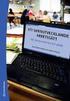 Bologna resursgrupp 2007-06-08 Mall för kvalitetsgranskning av kursplaner Granskning av kursplaner ett led i kvalitetsutvecklingsarbetet Bolognaprocessen och genomförandet av förändringar i Högskoleförordningen
Bologna resursgrupp 2007-06-08 Mall för kvalitetsgranskning av kursplaner Granskning av kursplaner ett led i kvalitetsutvecklingsarbetet Bolognaprocessen och genomförandet av förändringar i Högskoleförordningen
2015-11-10. Tänk på innan du beställer kod
 1 2015-11-10 Camilla Hedberg Checklista för utbildningsnämnder (kursun, programun) - till hjälp för arbete med kursplaner och utbildningsutbud. Innan du börjar beta av checklistan vill jag att du läser
1 2015-11-10 Camilla Hedberg Checklista för utbildningsnämnder (kursun, programun) - till hjälp för arbete med kursplaner och utbildningsutbud. Innan du börjar beta av checklistan vill jag att du läser
1. Enkel sökning Globalsökning Avancerad sökning Historik Söka via klassificeringsstruktur 14
 Ledningskansliet, Juridik och dokumentation Patrik Spånning Westerlund MANUAL 2017-11-16 SLU ID: SLU.ua.2017.2.1.1.IA-9 Manual Sökningar i Public 360 Manual Sökningar i Public 360 Dokumentägare: LK/Dokumentationsenheten/
Ledningskansliet, Juridik och dokumentation Patrik Spånning Westerlund MANUAL 2017-11-16 SLU ID: SLU.ua.2017.2.1.1.IA-9 Manual Sökningar i Public 360 Manual Sökningar i Public 360 Dokumentägare: LK/Dokumentationsenheten/
EVALD manual. Evald version 2 2014-05-02
 EVALD manual Evald version 2 2014-05-02 Innehåll KURSVÄRDERING PÅ ENGELSKA... 1 Egna frågor på engelska...1 Sammanställning på engelska...1 KURSVÄRDERING GENERELLT... 2 Skapa kursvärdering...2 Ändra öppnings/stängningsdatum...5
EVALD manual Evald version 2 2014-05-02 Innehåll KURSVÄRDERING PÅ ENGELSKA... 1 Egna frågor på engelska...1 Sammanställning på engelska...1 KURSVÄRDERING GENERELLT... 2 Skapa kursvärdering...2 Ändra öppnings/stängningsdatum...5
Text med gul markering är anvisningar, övrig text är från Regler för kursplan på grund- och avancerad nivå (V 2015/1007)
 2017-02-28 ANVISNINGAR FÖR KURSPLAN PÅ GRUNDNIVÅ OCH AVANCERAD NIVÅ Text med gul markering är anvisningar, övrig text är från Regler för kursplan på grund- och avancerad nivå (V 2015/1007) Generella anvisningar
2017-02-28 ANVISNINGAR FÖR KURSPLAN PÅ GRUNDNIVÅ OCH AVANCERAD NIVÅ Text med gul markering är anvisningar, övrig text är från Regler för kursplan på grund- och avancerad nivå (V 2015/1007) Generella anvisningar
Kom igång. Readyonet Lathund för enkelt admin. Logga in Skriv in adressen till din webbsida följt av /login. Exempel: www.minsajt.
 Kom igång Logga in Skriv in adressen till din webbsida följt av /login. Exempel: www.minsajt.se/login Nu dyker en ruta upp på skärmen. Fyll i ditt användarnamn och lösenord och klicka på "logga in". Nu
Kom igång Logga in Skriv in adressen till din webbsida följt av /login. Exempel: www.minsajt.se/login Nu dyker en ruta upp på skärmen. Fyll i ditt användarnamn och lösenord och klicka på "logga in". Nu
Innehåll. Exempel på rapporter Uppföljning Utbildning
 Exempel på rapporter Uppföljning Utbildning Innehåll Fliken Uppföljning Hst-Hpr... 2 Rapport 1: Avstämning mot utbildningsuppdraget institution... 2 Rapport 2: Uppföljning av utfall - institution... 2
Exempel på rapporter Uppföljning Utbildning Innehåll Fliken Uppföljning Hst-Hpr... 2 Rapport 1: Avstämning mot utbildningsuppdraget institution... 2 Rapport 2: Uppföljning av utfall - institution... 2
Riktlinjer gällande kursplaner inom lärarprogrammen
 Riktlinjer gällande kursplaner inom lärarprogrammen Beslutat av Nämnden för grundnivå och avancerad nivå inom nämnden för utbildningsvetenskap Gäller från 2012-12-12 I. Bakgrund Kursplaner utvecklas av
Riktlinjer gällande kursplaner inom lärarprogrammen Beslutat av Nämnden för grundnivå och avancerad nivå inom nämnden för utbildningsvetenskap Gäller från 2012-12-12 I. Bakgrund Kursplaner utvecklas av
Använda Convertus Kursplaneöversättaren
 Utbildningsavdelningen INSTRUKTION 2015-10-09 Använda Convertus Kursplaneöversättaren Programmet Kursplaneöversättaren är ett hjälpmedel för att översätta kursplaner från svenska till engelska. Du måste
Utbildningsavdelningen INSTRUKTION 2015-10-09 Använda Convertus Kursplaneöversättaren Programmet Kursplaneöversättaren är ett hjälpmedel för att översätta kursplaner från svenska till engelska. Du måste
Mall för kursplaner på Naturvetenskapliga fakulteten
 1. Benämning Kursens namn. Kursnamn på självständigt arbete (examensarbete) ska följa modellen Ämne, självständigt arbete. Om kursen är uppdragsutbildning eller en orienteringskurs ska det framgå av kursens
1. Benämning Kursens namn. Kursnamn på självständigt arbete (examensarbete) ska följa modellen Ämne, självständigt arbete. Om kursen är uppdragsutbildning eller en orienteringskurs ska det framgå av kursens
Lathund för studenter
 Lathund för studenter publicera och arkivera studentuppsatser/examensarbeten i publikationsdatabasen Gör så här: 1. Logga in i publikationsdatabasen http://ltu.diva-portal.org/login med universitetskontot
Lathund för studenter publicera och arkivera studentuppsatser/examensarbeten i publikationsdatabasen Gör så här: 1. Logga in i publikationsdatabasen http://ltu.diva-portal.org/login med universitetskontot
KIWAS LATHUND FÖR KURSGIVARE
 1 KIWAS LATHUND FÖR KURSGIVARE Söka kursplan i KIWAS Sök efter skapade kursplaner genom att klicka på Lista kursplaner i menyn under fliken Kurser. Listan som visas är begränsad till de kursplaner som
1 KIWAS LATHUND FÖR KURSGIVARE Söka kursplan i KIWAS Sök efter skapade kursplaner genom att klicka på Lista kursplaner i menyn under fliken Kurser. Listan som visas är begränsad till de kursplaner som
Manual för utbildningsplaner
 Manual för utbildningsplaner Beslut: UFN 2011-12-21 Revidering: UFN 2015-02-05 Dnr: DUC 2011/2094/10 Gäller fr o m: 2011-12-21 Ersätter: Manual för utbildningsplaner i dokumentet Anvisningar för utbildningsprogram,
Manual för utbildningsplaner Beslut: UFN 2011-12-21 Revidering: UFN 2015-02-05 Dnr: DUC 2011/2094/10 Gäller fr o m: 2011-12-21 Ersätter: Manual för utbildningsplaner i dokumentet Anvisningar för utbildningsprogram,
So ka artiklar och annan litteratur
 1 So ka artiklar och annan litteratur UB:s startsida är en bra startpunkt när du ska söka litteratur vare sig du letar efter böcker eller artiklar. Sökrutan är nästan det första du lägger märke till. Bakom
1 So ka artiklar och annan litteratur UB:s startsida är en bra startpunkt när du ska söka litteratur vare sig du letar efter böcker eller artiklar. Sökrutan är nästan det första du lägger märke till. Bakom
Manual. valwebb. Förskole- och lärarutbildningarna. Linköpings universitet 2017/2018. VFU-teamet
 Manual valwebb Förskole- och lärarutbildningarna Linköpings universitet 2017/2018 VFU-teamet INNEHÅLL Inloggning... 3 Inställningar, tecken och symboler... 3 Hitta ditt VFU-område med dina studenter...
Manual valwebb Förskole- och lärarutbildningarna Linköpings universitet 2017/2018 VFU-teamet INNEHÅLL Inloggning... 3 Inställningar, tecken och symboler... 3 Hitta ditt VFU-område med dina studenter...
Beställa varor från webbutiken för provtagningsmateriel, remisser och övrigt materiel.
 1 (14) 2017-06-14 Beställa varor från webbutiken för provtagningsmateriel, remisser och övrigt materiel. Innehållsförteckning Inloggning... 2 Regelverk för lösenord:... 2 Felmeddelanden vid inloggning...
1 (14) 2017-06-14 Beställa varor från webbutiken för provtagningsmateriel, remisser och övrigt materiel. Innehållsförteckning Inloggning... 2 Regelverk för lösenord:... 2 Felmeddelanden vid inloggning...
Visma Proceedo Version 8.15 2014-05-12. Visma Proceedo Användarhandbok Lokala administratör Administrera
 Visma Proceedo Version 8.5 204-05-2 Visma Proceedo Användarhandbok Lokala administratör Administrera. Innehållsförteckning SNABBGUIDE... 3 2 INLOGGNING... 5 3 STARTSIDA... 8 4 INKÖP... 9 4. Allmänt Inköp...
Visma Proceedo Version 8.5 204-05-2 Visma Proceedo Användarhandbok Lokala administratör Administrera. Innehållsförteckning SNABBGUIDE... 3 2 INLOGGNING... 5 3 STARTSIDA... 8 4 INKÖP... 9 4. Allmänt Inköp...
Beställa varor från Webbutik KUL
 1 (12) 2016-10-07 Status: i Pilotdrift Beställa varor från Webbutik KUL Innehållsförteckning Inloggning... 2 Snabbguide för beställning... 2 Spara beställning... 6 Spara som mall - Favoritbeställning...
1 (12) 2016-10-07 Status: i Pilotdrift Beställa varor från Webbutik KUL Innehållsförteckning Inloggning... 2 Snabbguide för beställning... 2 Spara beställning... 6 Spara som mall - Favoritbeställning...
Mall för att skapa och revidera kursplan 2014-09-25
 Mall för att skapa och revidera kursplan 2014-09-25 Kursplanen beslutas utifrån den svenska texten. Engelsk version är endast en översättning. Kurskod Kursnamn (svenska) Kursnamn (engelska) Ämne Antal
Mall för att skapa och revidera kursplan 2014-09-25 Kursplanen beslutas utifrån den svenska texten. Engelsk version är endast en översättning. Kurskod Kursnamn (svenska) Kursnamn (engelska) Ämne Antal
Beställa varor från webbutiken för provtagningsmateriel, remisser och övrigt materiel.
 1 (15) 2018-02-28 Beställa varor från webbutiken för provtagningsmateriel, remisser och övrigt materiel. Innehållsförteckning Inloggning... 2 Regelverk för lösenord:... 3 Felmeddelanden vid första inloggning...
1 (15) 2018-02-28 Beställa varor från webbutiken för provtagningsmateriel, remisser och övrigt materiel. Innehållsförteckning Inloggning... 2 Regelverk för lösenord:... 3 Felmeddelanden vid första inloggning...
LUNDS UNIVERSITET BESLUT 1(3) Rektor Dnr I G /2006 (reviderad )
 LUNDS UNIVERSITET BESLUT 1(3) Tillämpningsföreskrifter gällande kursplaner för grundnivå och avancerad nivå vid Lunds universitet Nedanstående uppgifter utgör ett minimikrav på struktur och innehåll för
LUNDS UNIVERSITET BESLUT 1(3) Tillämpningsföreskrifter gällande kursplaner för grundnivå och avancerad nivå vid Lunds universitet Nedanstående uppgifter utgör ett minimikrav på struktur och innehåll för
Bokningslista Examinator
 XXX Bokningslista Examinator Manual v. 5 2014-04-23 Innehåll: 1 Inledning... 3 1.1 Inloggning... 3 2 Bokningslistan... 5 2.1.1 Överblick över alla studentgrupper... 5 2.1.2 Enskild studentgrupp... 8 2.1.3
XXX Bokningslista Examinator Manual v. 5 2014-04-23 Innehåll: 1 Inledning... 3 1.1 Inloggning... 3 2 Bokningslistan... 5 2.1.1 Överblick över alla studentgrupper... 5 2.1.2 Enskild studentgrupp... 8 2.1.3
Regler för kursplaner vid Högskolan Dalarna
 1 Regler för kursplaner vid Högskolan Dalarna Beslut: UFN 2017-09-14 Revidering: UFN 2018-04-11 Dnr: HDa 1.2-2017/1115 Gäller fr o m: 2017-09-14 Ersätter: Handläggningsordning för författande och beredning
1 Regler för kursplaner vid Högskolan Dalarna Beslut: UFN 2017-09-14 Revidering: UFN 2018-04-11 Dnr: HDa 1.2-2017/1115 Gäller fr o m: 2017-09-14 Ersätter: Handläggningsordning för författande och beredning
Manual för utbildningsplaner
 Manual för utbildningsplaner Beslut: UFN 2011-12-21 Revidering: UFN 2016-10-05 Dnr: DUC 2011/2094/10 Gäller fr o m: 2011-12-21 Ersätter: Manual för utbildningsplaner i dokumentet Anvisningar för utbildningsprogram,
Manual för utbildningsplaner Beslut: UFN 2011-12-21 Revidering: UFN 2016-10-05 Dnr: DUC 2011/2094/10 Gäller fr o m: 2011-12-21 Ersätter: Manual för utbildningsplaner i dokumentet Anvisningar för utbildningsprogram,
Beställa varor från webbutiken för provtagningsmateriel, remisser och övrigt materiel.
 1 (15) 2019-05-22 Beställa varor från webbutiken för provtagningsmateriel, remisser och övrigt materiel. Innehållsförteckning Inloggning... 2 Regelverk för lösenord:... 3 Felmeddelanden vid byte av lösenord
1 (15) 2019-05-22 Beställa varor från webbutiken för provtagningsmateriel, remisser och övrigt materiel. Innehållsförteckning Inloggning... 2 Regelverk för lösenord:... 3 Felmeddelanden vid byte av lösenord
Manual. It s learning. Målgruppen: externa utförare inom Vård och Omsorg
 Manual It s learning Målgruppen: externa utförare inom Vård och Omsorg Rekommenderade webbläsare: Internet Explorer, aktuella versioner (PC) Safari (ipad, Mac) Örebro kommun 20150911 v 1.1 orebro.se 2
Manual It s learning Målgruppen: externa utförare inom Vård och Omsorg Rekommenderade webbläsare: Internet Explorer, aktuella versioner (PC) Safari (ipad, Mac) Örebro kommun 20150911 v 1.1 orebro.se 2
Lathund till VFU-portalen
 Lathund till VFU-portalen VFU-koordinator Senast uppdaterad: 2012-01-12 Innehåll 1. Startsidan... 3 2. Översikt över arbetsplatser på ett område... 5 3. Redigera information för en arbetsplats... 6 4.
Lathund till VFU-portalen VFU-koordinator Senast uppdaterad: 2012-01-12 Innehåll 1. Startsidan... 3 2. Översikt över arbetsplatser på ett område... 5 3. Redigera information för en arbetsplats... 6 4.
Kursvärderingsenkät i KI Survey (läkarprogrammet SVK)
 Kursvärderingsenkät i KI Survey (läkarprogrammet SVK) 180528 1 Hur kan jag använda en enkätmall i KI Survey? I verktyget KI Survey finns färdiga mallar för kursvärderingsenkäter. Mallarna har skapats av
Kursvärderingsenkät i KI Survey (läkarprogrammet SVK) 180528 1 Hur kan jag använda en enkätmall i KI Survey? I verktyget KI Survey finns färdiga mallar för kursvärderingsenkäter. Mallarna har skapats av
I dokumentet beskrivs hur man i medlemsregistret (MiRiaM) utför en så kallad avancerad sökning.
 Avancerad sökning Innehåll Avancerad sökning...1 1. Avancerad sökning...1 1.1 Allmänt...1 1.2 Begreppsförklaringar... 2 1.2.1 Posttyp... 2 1.2.2 Kolumn... 2 1.2.3 Lista... 2 1.2.4 Rad... 3 1.2.5 Vy...
Avancerad sökning Innehåll Avancerad sökning...1 1. Avancerad sökning...1 1.1 Allmänt...1 1.2 Begreppsförklaringar... 2 1.2.1 Posttyp... 2 1.2.2 Kolumn... 2 1.2.3 Lista... 2 1.2.4 Rad... 3 1.2.5 Vy...
Kommentar [k1]: Behöver vi kommentera det som finns till höger ovanför schematyp?
![Kommentar [k1]: Behöver vi kommentera det som finns till höger ovanför schematyp? Kommentar [k1]: Behöver vi kommentera det som finns till höger ovanför schematyp?](/thumbs/25/5908290.jpg) Webbklienten Webben är uppbyggd med hjälp av flikar. När du öppnar lärosätets schemasida finns ett antal flikar som syns på webben för alla. Om du loggar in får du ytterligare flikar och möjligheter till
Webbklienten Webben är uppbyggd med hjälp av flikar. När du öppnar lärosätets schemasida finns ett antal flikar som syns på webben för alla. Om du loggar in får du ytterligare flikar och möjligheter till
Lathund till VFU-portalen
 Lathund till VFU-portalen VFU-samordnare Senast uppdaterad: 2013-01-14 Innehåll 1. Startsidan... 3 2. Översikt över arbetsplatser på ett område... 5 3. Redigera information för en arbetsplats... 6 4. Lägg
Lathund till VFU-portalen VFU-samordnare Senast uppdaterad: 2013-01-14 Innehåll 1. Startsidan... 3 2. Översikt över arbetsplatser på ett område... 5 3. Redigera information för en arbetsplats... 6 4. Lägg
Aktivitetsstöd Behörighet - Ledare
 Aktivitetsstöd Behörighet - Ledare 1 Innehållsförteckning 1 Ledare... 3 1.1 Användare - Webbadress till Aktivitetsstöd... 3 1.2 Användare - Inloggning och glömt lösenord... 3 1.3 Användare - Låst lösenord...
Aktivitetsstöd Behörighet - Ledare 1 Innehållsförteckning 1 Ledare... 3 1.1 Användare - Webbadress till Aktivitetsstöd... 3 1.2 Användare - Inloggning och glömt lösenord... 3 1.3 Användare - Låst lösenord...
KURSINFO Manual för Kurs Versionsförteckning Datum Version Beskrivning Författare Första utkast hala
 KURSINFO Manual för Kurs Versionsförteckning Datum Version Beskrivning Författare 2016-04-19 1.0 Första utkast hala 2016-10-10 1.1 Uppdaterad kura Innehåll Versionsförteckning... 1 Innehåll... 2 rocessen
KURSINFO Manual för Kurs Versionsförteckning Datum Version Beskrivning Författare 2016-04-19 1.0 Första utkast hala 2016-10-10 1.1 Uppdaterad kura Innehåll Versionsförteckning... 1 Innehåll... 2 rocessen
Lathund till VFU-portalen
 Lathund till VFU-portalen VFU-samordnare Senast uppdaterad: 2018-05-14 Innehåll Innehåll... 2 Startsidan... 3 Översikt över arbetsplatser på ett område... 5 Redigera information för en arbetsplats... 6
Lathund till VFU-portalen VFU-samordnare Senast uppdaterad: 2018-05-14 Innehåll Innehåll... 2 Startsidan... 3 Översikt över arbetsplatser på ett område... 5 Redigera information för en arbetsplats... 6
Regler för kursplaner
 Beslutsdatum: 2018-03-05 Dnr 2016/1906 Beslutande: Fakultetsnämnden 1 (5) Dokumentansvarig: Ledningskansliet Dokumenttyp: Regler Datum för ikraftträdande: 2018-04-01 Revideras senast: 2021-03-05 Regler
Beslutsdatum: 2018-03-05 Dnr 2016/1906 Beslutande: Fakultetsnämnden 1 (5) Dokumentansvarig: Ledningskansliet Dokumenttyp: Regler Datum för ikraftträdande: 2018-04-01 Revideras senast: 2021-03-05 Regler
En kort guide till VFU-portalen. För dig som arbetar som VFU-samordnare i kommunen.
 En kort guide till VFU-portalen För dig som arbetar som VFU-samordnare i kommunen. Version 1.2 maj 2013 Följande sidor kommer ge en kort och övergripande guide till de vanligaste funktionerna i VFUportalen.
En kort guide till VFU-portalen För dig som arbetar som VFU-samordnare i kommunen. Version 1.2 maj 2013 Följande sidor kommer ge en kort och övergripande guide till de vanligaste funktionerna i VFUportalen.
Revidering av tillämpningsföreskrifter för kurs- och utbildningsplaner
 BESLUT 1 2012-06-14 Dnr SU 2012/244 Rektor Revidering av tillämpningsföreskrifter för kurs- och utbildningsplaner Bakgrund Tillämpningsföreskrifter fastställdes första gången 2006 i samband med arbetet
BESLUT 1 2012-06-14 Dnr SU 2012/244 Rektor Revidering av tillämpningsföreskrifter för kurs- och utbildningsplaner Bakgrund Tillämpningsföreskrifter fastställdes första gången 2006 i samband med arbetet
Funktionsbeskrivning KA16 Kurser och prov - indata
 Funktionsbeskrivning KA16 Kurser och prov - indata 2016-02-04 Lotten Hultgren Viklund 2016-02-04 2 (19) Ändringshistorik Datum Av Kommentar Godkännare 2006-12-13 Lou Lagusson Version 1 2009-06-03 Version
Funktionsbeskrivning KA16 Kurser och prov - indata 2016-02-04 Lotten Hultgren Viklund 2016-02-04 2 (19) Ändringshistorik Datum Av Kommentar Godkännare 2006-12-13 Lou Lagusson Version 1 2009-06-03 Version
Framsteg med resultatrapportering
 Guide Framsteg med resultatrapportering Senast uppdaterad: 2015-05-19 Via funktionen Framsteg kan läraren lägga upp kursens olika moment, exempelvis inlämningsuppgifter och närvaro. Läraren kan sedan ange
Guide Framsteg med resultatrapportering Senast uppdaterad: 2015-05-19 Via funktionen Framsteg kan läraren lägga upp kursens olika moment, exempelvis inlämningsuppgifter och närvaro. Läraren kan sedan ange
Lathund, skapa kurstillfällen för Ladok via UtbildningsGubas
 Lathund, skapa kurstillfällen för Ladok via UtbildningsGubas Den här lathunden avser tillfällen som tidigare har beställts direkt från Ladokgruppen. Dessa ska läggas in i UtbildningsGubas för att sedan
Lathund, skapa kurstillfällen för Ladok via UtbildningsGubas Den här lathunden avser tillfällen som tidigare har beställts direkt från Ladokgruppen. Dessa ska läggas in i UtbildningsGubas för att sedan
Tillgodoräknande på grundnivå och avancerad nivå RS21
 Tillgodoräknande - RS21 1(11) Tillgodoräknande på grundnivå och avancerad nivå RS21 Ska du rapportera tillgodoräknande för student inom utbildning på grund- eller avancerad nivå, välj delfunktion "Grundnivå
Tillgodoräknande - RS21 1(11) Tillgodoräknande på grundnivå och avancerad nivå RS21 Ska du rapportera tillgodoräknande för student inom utbildning på grund- eller avancerad nivå, välj delfunktion "Grundnivå
Aktivitetsstöd Närvarorapportering. Ansvarig i Föreningen
 Aktivitetsstöd Närvarorapportering Ansvarig i Föreningen 2 (27) Datum 2013-09-26 Innehållsförteckning 1. Ansvarig i föreningen/föreningsadministratör... 3 1.1 Internetadress... 3 1.2 Inloggning och glömt
Aktivitetsstöd Närvarorapportering Ansvarig i Föreningen 2 (27) Datum 2013-09-26 Innehållsförteckning 1. Ansvarig i föreningen/föreningsadministratör... 3 1.1 Internetadress... 3 1.2 Inloggning och glömt
Kortfattad instruktion för Crystal Reports. Kom i gång med Crystal Reports. Instruktion Crystal Reports 2014
 Kortfattad instruktion för Crystal Reports Kom i gång med Crystal Reports När du ska logga in i Crystal Reports ska inloggning alltid ske via sidan om Crystal Reports på vårdgivarwebben. Det är viktigt
Kortfattad instruktion för Crystal Reports Kom i gång med Crystal Reports När du ska logga in i Crystal Reports ska inloggning alltid ske via sidan om Crystal Reports på vårdgivarwebben. Det är viktigt
Instruktion för ändringar i schemat samt att lägga till information som syns för studenterna.
 Instruktion för ändringar i schemat samt att lägga till information som syns för studenterna. Att ta fram sitt schema i remissen. 1. Kopiera webbadressen och klistra in i adressfältet på din webbläsare;
Instruktion för ändringar i schemat samt att lägga till information som syns för studenterna. Att ta fram sitt schema i remissen. 1. Kopiera webbadressen och klistra in i adressfältet på din webbläsare;
FUD KURSDATABASEN FÖR FORSKARUTBILDNINGSKURSER
 FUD KURSDATABASEN FÖR FORSKARUTBILDNINGSKURSER Innehåll Inledning sid 3 Skapa kurs sid 4 Redigera kurs sid 5 Skapa kursplan sid 6 Redigera kursplan sid 7 Lämna in kursplan sid 8 Skapa kurstillfälle sid
FUD KURSDATABASEN FÖR FORSKARUTBILDNINGSKURSER Innehåll Inledning sid 3 Skapa kurs sid 4 Redigera kurs sid 5 Skapa kursplan sid 6 Redigera kursplan sid 7 Lämna in kursplan sid 8 Skapa kurstillfälle sid
Skoladmin kom igång! Innehåll
 Skoladmin kom igång! Välkommen till nya Skoladmin! Det har skett lite förändringar i själva verktyget där du skapar nya kurser och lägger upp nyheter. Du kommer att känna igen all information som läggs
Skoladmin kom igång! Välkommen till nya Skoladmin! Det har skett lite förändringar i själva verktyget där du skapar nya kurser och lägger upp nyheter. Du kommer att känna igen all information som läggs
Redigera forskarprofil i EpiServer
 Redigera forskarprofil i EpiServer Innehåll Logga in... 2 Navigera... 3 Favoriter... 3 Redigera innehåll på sidan... 4 Namn... 4 Signatur... 4 Är forskarstuderande... 4 Mina doktorander... 4 Visa mina
Redigera forskarprofil i EpiServer Innehåll Logga in... 2 Navigera... 3 Favoriter... 3 Redigera innehåll på sidan... 4 Namn... 4 Signatur... 4 Är forskarstuderande... 4 Mina doktorander... 4 Visa mina
Fristående kurser läsåret 2019/2020
 Fristående kurser läsåret 2019/2020 Dagens upplägg Utbildningsinformation Var syns den? Arbetsgång Vem gör vad och när? Inrapportering i Selma Hur gör jag och vad ska jag tänka på? Nyheter i Selma Kurstillfälle
Fristående kurser läsåret 2019/2020 Dagens upplägg Utbildningsinformation Var syns den? Arbetsgång Vem gör vad och när? Inrapportering i Selma Hur gör jag och vad ska jag tänka på? Nyheter i Selma Kurstillfälle
Ladok. Registrering. RG01 Registrering en person 2. RG02 Registrering flera personer 4. RG10 Avbrott på kurs 9
 Ladok Registrering OBS! Studenten skall själv registrera sig via webb tjänst och det är endast i undantagsfall som administratören ska registrera studenter. RG01 Registrering en person 2 Beskrivning av
Ladok Registrering OBS! Studenten skall själv registrera sig via webb tjänst och det är endast i undantagsfall som administratören ska registrera studenter. RG01 Registrering en person 2 Beskrivning av
KURSINFO. Generellt. Versionsförteckning. Datum Version Beskrivning Författare Första utkast jean
 KURSINFO Generellt Versionsförteckning Datum Version Beskrivning Författare 2016-04-15 1.0 Första utkast jean 2016-10-10 1.1 Reviderad kura Innehåll Versionsförteckning... 1 Allmän information för KursInfo...
KURSINFO Generellt Versionsförteckning Datum Version Beskrivning Författare 2016-04-15 1.0 Första utkast jean 2016-10-10 1.1 Reviderad kura Innehåll Versionsförteckning... 1 Allmän information för KursInfo...
Sö ka artiklar öch annan litteratur
 1 Sö ka artiklar öch annan litteratur UB:s startsida är en bra startpunkt när du ska söka litteratur. Sökrutan är nästan det första du lägger märke till. Bakom denna sökruta döljer sig en databrunn och
1 Sö ka artiklar öch annan litteratur UB:s startsida är en bra startpunkt när du ska söka litteratur. Sökrutan är nästan det första du lägger märke till. Bakom denna sökruta döljer sig en databrunn och
2013-10-31. Så här beställer du. Raindanceportalen version 2013 vår. Stockholms universitet. E-post: portalen@eko.su.se
 1 2013-10-31 Så här beställer du Raindanceportalen version 2013 vår Stockholms universitet E-post: portalen@eko.su.se 2 Innehåll Så här beställer du 1 1. Introduktion av beställningsportalen 3 1.1 Varukorgen...
1 2013-10-31 Så här beställer du Raindanceportalen version 2013 vår Stockholms universitet E-post: portalen@eko.su.se 2 Innehåll Så här beställer du 1 1. Introduktion av beställningsportalen 3 1.1 Varukorgen...
Elsmart Användarmanual Nätanmälan för Installatörer
 Elsmart Användarmanual Nätanmälan för Installatörer Nätanmälan_Användarmanual_Generell_0_9.docx Sida 1 av (23) Inledning Detta är en generell användarmanual till Elsmart Nätanmälan. Den är skriven för
Elsmart Användarmanual Nätanmälan för Installatörer Nätanmälan_Användarmanual_Generell_0_9.docx Sida 1 av (23) Inledning Detta är en generell användarmanual till Elsmart Nätanmälan. Den är skriven för
Mall för kursplaner på Naturvetenskapliga fakulteten
 1. Benämning Kursens namn. Kursnamn på självständigt arbete (examensarbete) ska följa modellen Ämne, självständigt arbete. Om kursen är uppdragsutbildning eller en orienteringskurs ska det framgå av kursens
1. Benämning Kursens namn. Kursnamn på självständigt arbete (examensarbete) ska följa modellen Ämne, självständigt arbete. Om kursen är uppdragsutbildning eller en orienteringskurs ska det framgå av kursens
Dokumentnamn. Införandet av ny generell kursvärderingsenkät HT2011
 Dokumentnamn Införandet av ny generell kursvärderingsenkät HT2011 Datum Sida 6 oktober 2011 1 / 9 Införandet av ny generell kursvärderingsenkät HT2011 Styrelsen för utbildning (US) beslutade den 16 juni
Dokumentnamn Införandet av ny generell kursvärderingsenkät HT2011 Datum Sida 6 oktober 2011 1 / 9 Införandet av ny generell kursvärderingsenkät HT2011 Styrelsen för utbildning (US) beslutade den 16 juni
Proceedo Manual V1.1 - Granska och attestera fakturor
 Proceedo Manual V1.1 - Granska och attestera fakturor 1. Systemkrav... 2 2. Inloggning... 2 3. Välkomstsida... 3 4. Vad innebär det att granska/attestera en faktura?... 4 5. Nya fakturor dina fakturor
Proceedo Manual V1.1 - Granska och attestera fakturor 1. Systemkrav... 2 2. Inloggning... 2 3. Välkomstsida... 3 4. Vad innebär det att granska/attestera en faktura?... 4 5. Nya fakturor dina fakturor
Sektionsdata webb är anpassat för att du ska kunna justera, jobba i eller visa dina kalkyler för kollegor, kunder och beställare.
 sektionsdata webb För dig som har ett aktivt abonnemang i sektionsdata, ingår även sektionsdata webb. Nu kan du ta med dig dina kalkyler vart du än är, på en surfplatta, smartphone eller dator. Sektionsdata
sektionsdata webb För dig som har ett aktivt abonnemang i sektionsdata, ingår även sektionsdata webb. Nu kan du ta med dig dina kalkyler vart du än är, på en surfplatta, smartphone eller dator. Sektionsdata
Anvisningar för kursplanearbete
 Programkommittén för vårdvetenskap ANVISNINGAR KURSPLANEARBETE 2009-11-16 A 2 106/09 1/5 Anvisningar för kursplanearbete Handläggningsrutin Enligt Sahlgrenska akademins arbets- och delegationsordning och
Programkommittén för vårdvetenskap ANVISNINGAR KURSPLANEARBETE 2009-11-16 A 2 106/09 1/5 Anvisningar för kursplanearbete Handläggningsrutin Enligt Sahlgrenska akademins arbets- och delegationsordning och
Applikation för att skapa, underhålla, lagra och publicera litteraturlistor Lärare skapar och underhåller litteraturlistor Ämnesansvariga eller andra
 Applikation för att skapa, underhålla, lagra och publicera litteraturlistor Lärare skapar och underhåller litteraturlistor Ämnesansvariga eller andra granskar och godkänner publicering Studenter kan söka
Applikation för att skapa, underhålla, lagra och publicera litteraturlistor Lärare skapar och underhåller litteraturlistor Ämnesansvariga eller andra granskar och godkänner publicering Studenter kan söka
Öppna EndNote varje gång när du vill samla referenser till ditt bibliotek.
 1. Skapa ett EndNote-bibliotek Börja med att öppna EndNote och skapa ett bibliotek (Reference Library). Det gör du under File / New. Namnge ditt bibliotek och välj var på datorn du vill spara det. Nu kan
1. Skapa ett EndNote-bibliotek Börja med att öppna EndNote och skapa ett bibliotek (Reference Library). Det gör du under File / New. Namnge ditt bibliotek och välj var på datorn du vill spara det. Nu kan
Lathund för studenter vid Institutionen för socialt arbete
 Lathund för studenter vid Institutionen för socialt arbete publicera studentuppsatser/examensarbeten i DiVA Om du har frågor eller behöver hjälp, kontakta institutionens DiVA-administratör; diva@socarb.su.se.
Lathund för studenter vid Institutionen för socialt arbete publicera studentuppsatser/examensarbeten i DiVA Om du har frågor eller behöver hjälp, kontakta institutionens DiVA-administratör; diva@socarb.su.se.
NyA-webben. Användarmanual för Listor och Statistik
 NyA-webben Användarmanual för Listor och Statistik Innehåll Innehåll... 2 Sekretess... 3 In- och utloggning... 3 Inställningar... 6 Listor... 6 Sökandelistor... 6 Adresslistor... 8 Etikettlistor... 9 E-postlistor...
NyA-webben Användarmanual för Listor och Statistik Innehåll Innehåll... 2 Sekretess... 3 In- och utloggning... 3 Inställningar... 6 Listor... 6 Sökandelistor... 6 Adresslistor... 8 Etikettlistor... 9 E-postlistor...
Utbildningsmodulen Förening 2014-05-05
 Utbildningsmodulen Förening 2014-05-05 Inledning...2 Operativsystem och webbläsare...2 Föreningens utbildningsmodul.3 Inledning...3 Arrangemang...3 Öppna arrangemang...3 Sök arrangemang...5 Kopiera arrangemang...5
Utbildningsmodulen Förening 2014-05-05 Inledning...2 Operativsystem och webbläsare...2 Föreningens utbildningsmodul.3 Inledning...3 Arrangemang...3 Öppna arrangemang...3 Sök arrangemang...5 Kopiera arrangemang...5
EOS-Guide: Verksamhetsrapportering
 1 EOS-Guide: Verksamhetsrapportering Innehåll Allmänt... 1 Uppgiften... 1 Avsnitt i rapporten... 2 Egna tillägg i rapporten... 3 Inställningar och sökmöjligheter... 4 Utskrift av verksamhetsrapporten...
1 EOS-Guide: Verksamhetsrapportering Innehåll Allmänt... 1 Uppgiften... 1 Avsnitt i rapporten... 2 Egna tillägg i rapporten... 3 Inställningar och sökmöjligheter... 4 Utskrift av verksamhetsrapporten...
